Samsung T-Mobile SGH-T999L, Galaxy S III Manual Del Usuario [es]

TELÉFONO MÓVIL PORTÁTIL
DE BANDA CUÁDRUPLE
Manual del usuario
Por favor lea este manual antes de usar el teléfono
y consérvelo para consultarlo en el futuro.
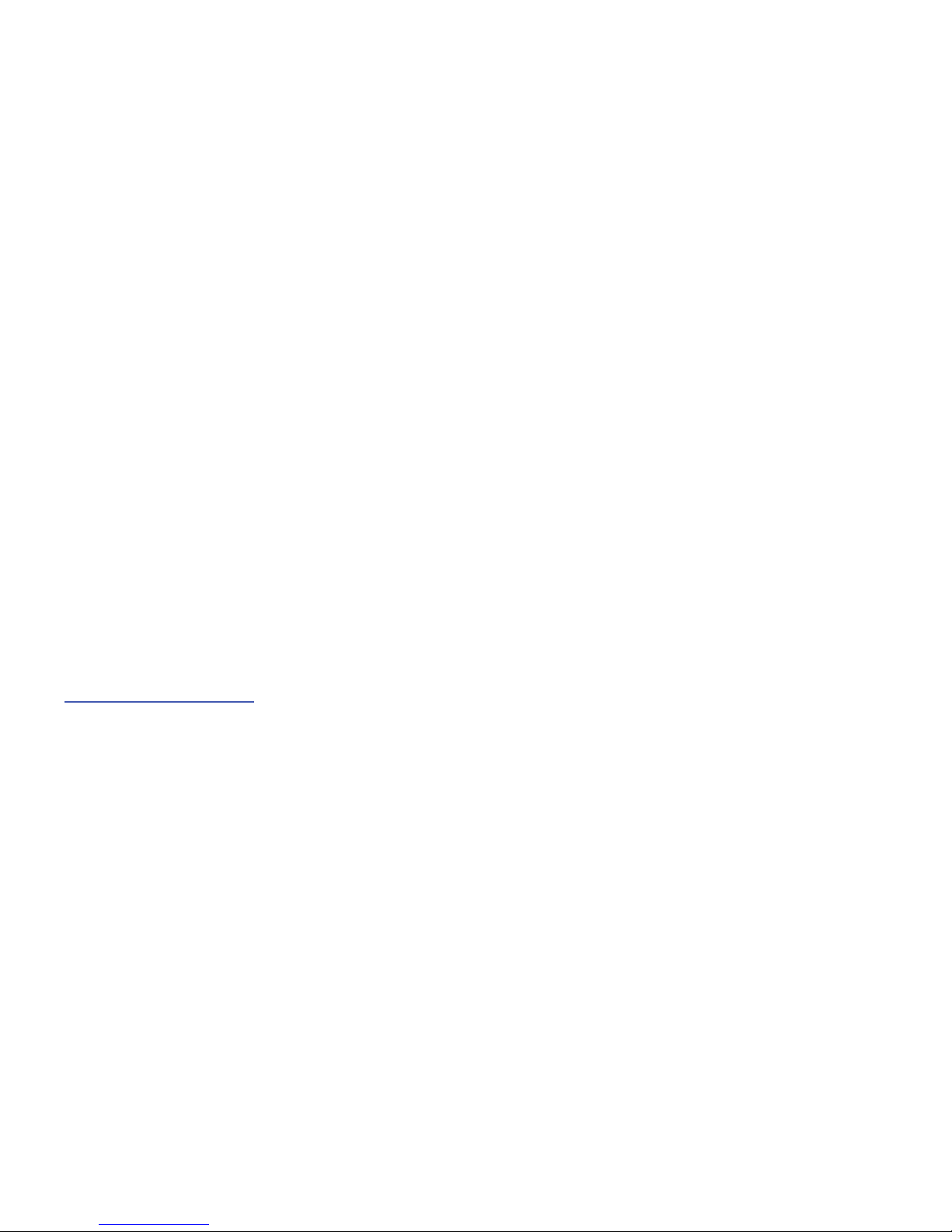
T999L_UM_Spanish_UVDMB7_031213_F4
Propiedad intelectual
Toda la propiedad intelectual, según se describe a continuación, ya sea propiedad de Samsung o que de otra forma pertenezca a
Samsung o a sus proveedores respectivos, que esté relacionada con el teléfono SAMSUNG, incluyendo, pero no limitada a los
accesorios, las piezas o el software relacionados con el mismo (el "Sistema del teléfono"), es propiedad de Samsung y está protegida
bajo las leyes federales, estatales y las disposiciones de tratados internacionales. La propiedad intelectual incluye, entre otros, las
invenciones (que puedan o no patentarse), las patentes, los secretos comerciales, derechos de autor, software, los programas de
cómputo y la documentación conexa y demás obras de autoría. Queda prohibido infringir o contravenir de cualquier otra forma los
derechos obtenidos en virtud de la propiedad intelectual. Además, usted se compromete a no modificar, preparar obras derivadas,
realizar la ingeniería inversa, descompilar, desensamblar, ni de otra forma tratar de crear código fuente a partir del software (ni tampoco
intentar lo antes indicado). A usted no se le transfiere ni derecho ni título alguno de propiedad sobre la propiedad intelectual. SAMSUNG
y sus proveedores retienen todos los derechos aplicables a la Propiedad intelectual.
Software de código abierto
Algunos componentes de software de este producto incorporan código fuente cubierto bajo las licencias GNU GPL (licencia pública
general), GNU LGPL (licencia pública general menor), OpenSSL y BSD, así como otras licencias de código abierto. Para obtener el código
fuente cubierto bajo las licencias de código abierto, visite:
http://opensource.samsung.com
.
Descargo de responsabilidad de las garantías; exclusión de responsabilidad
EXCEPTO SEGÚN SE ESTABLECE EN LA GARANTÍA EXPLÍCITA QUE APARECE EN LA PÁGINA DE GARANTÍA INCLUIDA CON EL PRODUCTO,
EL COMPRADOR ADQUIERE EL PRODUCTO "TAL CUAL" Y SAMSUNG NO OFRECE GARANTÍA EXPLÍCITA NI IMPLÍCITA DE
ABSOLUTAMENTE NINGÚN TIPO CON RESPECTO AL PRODUCTO, INCLUYENDO, PERO NO LIMITADA A LA DE CONDICIONES APTAS PARA
LA VENTA O LA DE QUE EL PRODUCTO SE ADAPTA A LOS FINES O USOS ESPECÍFICOS PARA LOS QUE SE ADQUIRIÓ; EL DISEÑO, LA
CONDICIÓN O CALIDAD DEL PRODUCTO; EL DESEMPEÑO DEL PRODUCTO; LA MANO DE OBRA DEL PRODUCTO O DE LOS
COMPONENTES CONTENIDOS EN EL MISMO; NI LA DE CUMPLIMIENTO CON LOS REQUISITOS DE LEY, NORMA, ESPECIFICACIÓN O
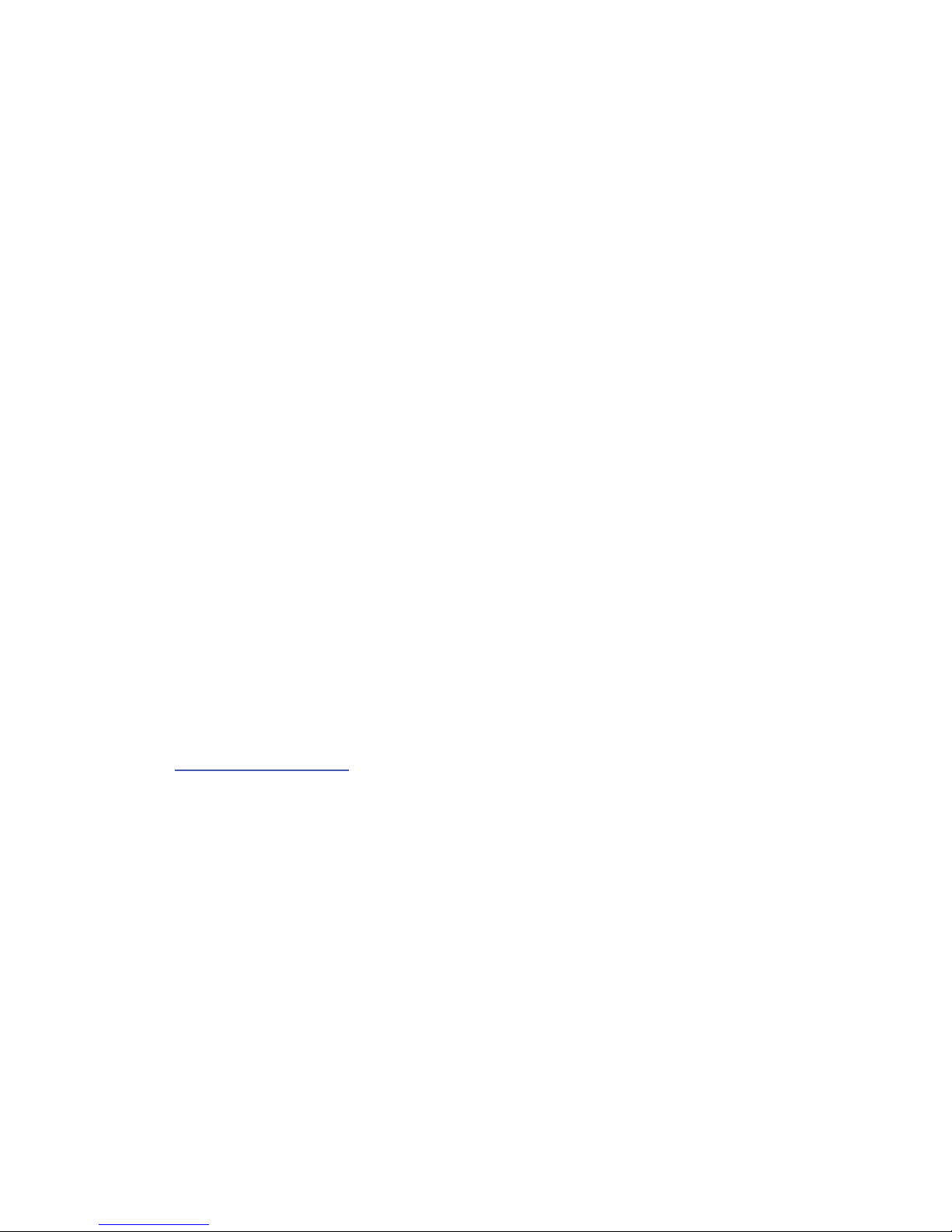
CONTRATO ALGUNO RELACIONADOS CON EL PRODUCTO. NADA DE LO CONTENIDO EN EL MANUAL DE INSTRUCCIONES DEBERÁ
INTERPRETARSE COMO QUE SE OTORGA UNA GARANTÍA EXPLÍCITA O IMPLÍCITA DE ABSOLUTAMENTE NINGÚN TIPO CON RESPECTO AL
PRODUCTO. ADEMÁS, SAMSUNG NO SE HACE RESPONSABLE POR NINGÚN DAÑO DE NINGÚN TIPO QUE RESULTE DE LA COMPRA O EL
USO DEL PRODUCTO O QUE SURJA DEL INCUMPLIMIENTO DE LA GARANTÍA EXPLÍCITA, INCLUIDOS LOS DAÑOS INCIDENTALES,
ESPECIALES O RESULTANTES NI POR LA PÉRDIDA DE GANANCIAS O BENEFICIOS ESPERADOS.
Modificación de software
SAMSUNG NO SE HACE RESPONSABLE POR PROBLEMAS DE DESEMPEÑO O INCOMPATIBILIDADES QUE RESULTEN DE
MODIFICACIONES QUE HAGA USTED EN LA CONFIGURACIÓN DEL REGISTRO O EN EL SOFTWARE DEL SISTEMA OPERATIVO.
EL USO DE SOFTWARE PERSONALIZADO DEL SISTEMA OPERATIVO PUEDE CAUSAR QUE EL DISPOSITIVO Y LAS APLICACIONES NO
FUNCIONEN CORRECTAMENTE.
ES POSIBLE QUE SU PROVEEDOR NO PERMITA A LOS USUARIOS DESCARGAR CIERTO SOFTWARE, COMO EL
SISTEMA OPERATIVO PERSONALIZADO
.
SAFE™ (Samsung Approved For Enterprise)
SAFE™: La marca SAFE™ ("Samsung for Enterprise", Samsung para empresas) aparece en los dispositivos Samsung que han sido
probados utilizando los propios criterios internos de Samsung para la interoperabilidad con ciertas soluciones de terceros relacionadas
con la seguridad para MDM y VPN. Las pruebas incluyen pruebas de campo de las conexiones de red local y las estructuras de menús,
en las que se prueba la funcionalidad de las soluciones en conjunto con el dispositivo Samsung. Durante las pruebas, las soluciones de
seguridad se evalúan en el dispositivo para ver si funcionan con éste de la manera descrita por los terceros proveedores de las mismas.
Las pruebas, por ejemplo, incluyen pruebas de campo de las conexiones de red local y las estructuras de menús, en las que se prueba
la funcionalidad de las soluciones en conjunto con el dispositivo Samsung. Para obtener información sobre el programa SAFE™ de
Samsung, consulte www.samsung.com/us/safe
.
Renuncia de garantías: EXCEPTO COMO DE OTRA MANERA SE PROVEE EN SU LICENCIA Y GARANTÍA ESTÁNDAR DEL USUARIO FINAL,
EN LA MEDIDA MÁXIMA PERMITIDA POR LA LEY, SAMSUNG ELECTRONICS CO., LTD., SAMSUNG TELECOMMUNICATIONS AMERICA, LLC
Y SUS EMPRESAS AFILIADAS (SE LES DENOMINA COLECTIVAMENTE "ENTIDADES SAMSUNG" EN EL PRESENTE DOCUMENTO)
RENUNCIA EXPLÍCITAMENTE A TODAS LAS GARANTÍAS, YA SEAN EXPLÍCITAS O IMPLÍCITAS, INCLUIDA CUALQUIER GARANTÍA DE

COMERCIABILIDAD, DE IDONEIDAD PARA LOS FINES PARA LOS SE ADQUIRIÓ, DE INTEROPERABILIDAD O DE NO TRANSGRESIÓN, CON
RESPECTO A LA PROTECCIÓN DE SEGURIDAD DE LA TECNOLOGÍA DE LA INFORMACIÓN, ASÍ COMO A DISPOSITIVOS SAFE™ Y
APLICACIONES PROBADAS CON DISPOSITIVOS SAFE™. EN NINGÚN CASO SERÁN LAS ENTIDADES SAMSUNG RESPONSABLES POR
DAÑOS DIRECTOS, INDIRECTOS, INCIDENTALES, PUNITIVOS O RESULTANTES DE ABSOLUTAMENTE NINGÚN TIPO CON RESPECTO A LA
PROTECCIÓN DE SEGURIDAD DE LA TECNOLOGÍA DE LA INFORMACIÓN, ASÍ COMO A DISPOSITIVOS SAFE™ Y APLICACIONES
PROBADAS CON DISPOSITIVOS SAFE™. Además, la protección de seguridad de la tecnología de la información se verá afectada por
características o funcionalidad asociadas con, entre otras cosas, la plataforma de correo electrónico, la administración de datos
maestros y las soluciones de red privada virtual seleccionadas por el proveedor de software, el proveedor de la solución o el usuario. La
selección de un sistema de correo electrónico, administración de datos maestros y solución de red privada virtual queda a la entera
discreción del proveedor de software, proveedor de la solución o el usuario, y cualquier efecto asociado sobre la protección de seguridad
de la tecnología de la información es responsabilidad exclusiva del proveedor de software, proveedor de la solución o el usuario. Para
ver la declaración completa de la garantía limitada, consulte www.samsung.com/us/safe
, disponible en la web y en locales donde se
venden teléfonos inteligentes Samsung y dispositivos Galaxy Tab™. [101212]
Samsung Telecommunications America (STA), LLC
Oficina central:
1301 E. Lookout Drive
Richardson, TX 75082
Centro de atención al cliente:
1000 Klein Rd.
Plano, TX 75074
Tel. sin costo: 1.888.987.HELP (4357)
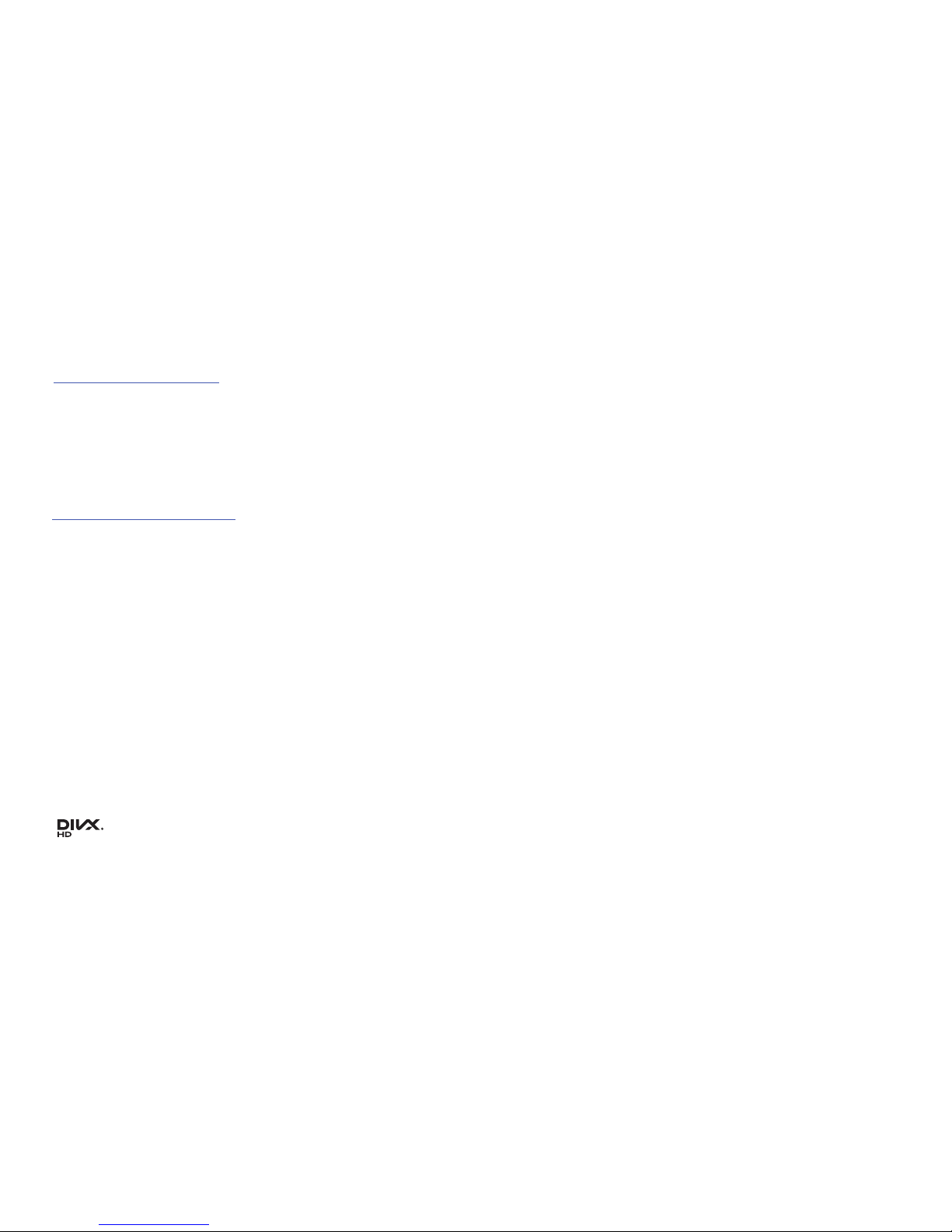
©
2013 Samsung Telecommunications America, LLC. Samsung es una marca comercial registrada de Samsung Electronics Co., Ltd.
¿Tiene alguna pregunta sobre su dispositivo móvil Samsung?
Para obtener información y asistencia las 24 horas del día, ofrecemos un nuevo sistema de preguntas frecuentes y ARS (Sistema de
Respuestas Automáticas) en:
www.samsung.com/us/support
Nuance®, VSuite™, T9® Text Input y el logotipo de Nuance son marcas comerciales o marcas comerciales registradas de Nuance
Communications, Inc. o sus afiliados en los Estados Unidos y/u otros países.
ACCESS
®
y NetFront™ son marcas comerciales o marcas comerciales registradas de ACCESS Co., Ltd. en Japón y otros países.
La palabra marca Bluetooth
®
, su logotipo (el "diseño de la B" estilizada) y la marca comercial combinada (la palabra marca Bluetooth y
el "diseño de la B" estilizada) son marcas comerciales registradas y propiedad exclusiva de Bluetooth SIG.
microSD™ y el logotipo de microSD son marcas comerciales registradas de SD Card Association.
Openwave
®
es una marca comercial registrada de Openwave, Inc.
Google, el logotipo de Google, Android, el logotipo de Android, Google Play, Gmail, Google Mail, Google Maps, Google Music, Google Talk,
Picasa, YouTube y otras marcas son marcas registradas de Google Inc.
Wi-Fi es una marca comercial registrada de Wireless Fidelity Alliance, Inc.
LTE es una marca comercial registrada de ETSI.
Swype y el logotipo de Swype son marcas comerciales de Swype, Inc.
©
2010 Swype, Inc. Todos los derechos reservados.
, DivX
®
, DivX Certified® and associated logos are trademarks of Rovi Corporation or its subsidiaries and are used under license.
DivX Certified
®
para reproducir video DivX® de alta resolución de hasta 720p, incluyendo contenido premium.
Dirección de Internet:
http://www.samsung.com

ACERCA DE VIDEO DIVX: DivX® es un formato de video digital creado por DivX, LLC, una subsidiaria de Rovi Corporation. Este dispositivo
es un dispositivo DivX Certified
®
oficial que ha pasado rigurosas pruebas para verificar que el reproduce video DivX. Visite
www.divx.com
para obtener más información y herramientas de software para convertir sus archivos en video DivX.
ACERCA DEL VIDEO EN DEMANDA DIVX: Este dispositivo DivX Certified
®
debe ser registrado para poder reproducir contenido de video
en demanda (VOD) DivX. Para generar el código de registro, busque la sección DivX VOD en el menú de configuración del dispositivo
(pulse
Aplicaciones > Configuración > Acerca del dispositivo > Información legal > Configuración de licencia > DivX® VOD >
Registrar
). Visite vod.divx.com para más información para completar el proceso de registro.
Supresión dinámica de ruido desde Audience™
El teléfono está equipado con un chip de procesamiento de voz avanzado que proporciona llamadas móviles claras suprimiendo el ruido
de fondo, los sonidos intermitentes (como una sirena o una conversación cercana) y los ecos, lo que le permite escuchar a sus
interlocutores y ser escuchado por ellos prácticamente en cualquier lugar.
¿Cómo funciona?
Basada en la inteligencia del sistema auditivo humano, la tecnología:
•
Captura, evalúa y distingue todas las señales sonoras alrededor del teléfono y procedentes de la persona con quien está hablando.
•
Después aisla la voz primaria en la conversación y filtra el ruido de fondo para que la persona a quien llama escuche sólo su voz, sin ningún
ruido de fondo molesto.
•
Ecualiza y ajusta dinámicamente el volumen de voz para optimizar su experiencia durante la llamada, para que pueda escuchar claramente a
sus interlocutores y no tenga que hablar más fuerte a causa del ruido cercano.
La tecnología de supresión de ruido viene integrada y ya está habilitada en su nuevo teléfono móvil, lo que significa que ya está
preparada para proporcionar claridad de voz insuperable en todas las llamadas.
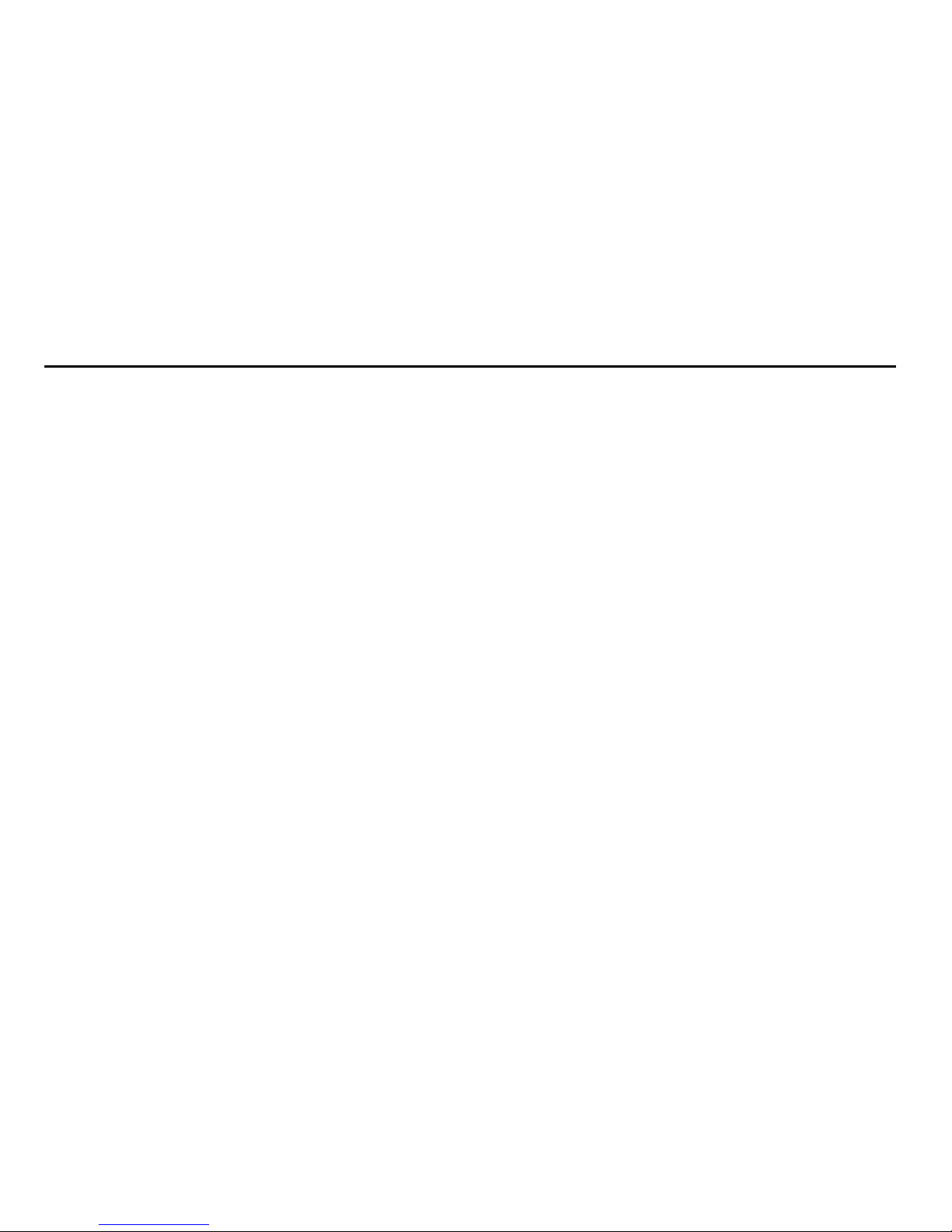
1
Contenido
Sección 1: Para comenzar ......................... 7
Explicación de este Manual del usuario . . . . . . 7
Tapa de la batería . . . . . . . . . . . . . . . . . . . . . . 8
Batería . . . . . . . . . . . . . . . . . . . . . . . . . . . . . . 12
Prolongación de la duración de la batería . . . . 15
Configuración inicial del dispositivo . . . . . . . . 16
Encendido o apagado del dispositivo . . . . . . . 17
Reinicio del dispositivo . . . . . . . . . . . . . . . . . . 18
Bloqueo y desbloqueo del dispositivo . . . . . . . 18
Creación de una nueva cuenta de Google . . . . 18
Acceso a su cuenta de Google . . . . . . . . . . . . 19
Recuperación de su contraseña
de la cuenta de Google . . . . . . . . . . . . . . . . 19
Confirmación de la ubicación de
almacenamiento predeterminada
para imágenes y videos . . . . . . . . . . . . . . . 20
Creación de una cuenta de Samsung . . . . . . . 20
Correo de voz . . . . . . . . . . . . . . . . . . . . . . . . . 22
Visual Voicemail . . . . . . . . . . . . . . . . . . . . . . . 23
Administrador de tareas . . . . . . . . . . . . . . . . . 24
Google Now . . . . . . . . . . . . . . . . . . . . . . . . . . 25
Sección 2: Explicación del dispositivo .....26
Características del dispositivo . . . . . . . . . . . . 26
Vista delantera . . . . . . . . . . . . . . . . . . . . . . . . 28
Vista trasera . . . . . . . . . . . . . . . . . . . . . . . . . . 30
Vistas laterales . . . . . . . . . . . . . . . . . . . . . . . . 30
Pantalla del dispositivo . . . . . . . . . . . . . . . . . . 31
Barra de estado . . . . . . . . . . . . . . . . . . . . . . . 32
Teclas de funciones . . . . . . . . . . . . . . . . . . . . 39
Pantalla de inicio . . . . . . . . . . . . . . . . . . . . . . 39
Aplicaciones . . . . . . . . . . . . . . . . . . . . . . . . . . 42
Navegación por las pantallas . . . . . . . . . . . . . 52
Uso de movimientos . . . . . . . . . . . . . . . . . . . . 55
Navegación por los menús . . . . . . . . . . . . . . . 58
Personalización de las pantallas . . . . . . . . . . . 59
Sección 3: Tarjeta de memoria .................66
Uso de la tarjeta SD . . . . . . . . . . . . . . . . . . . . 66
Información general de la tarjeta SD . . . . . . . . 66
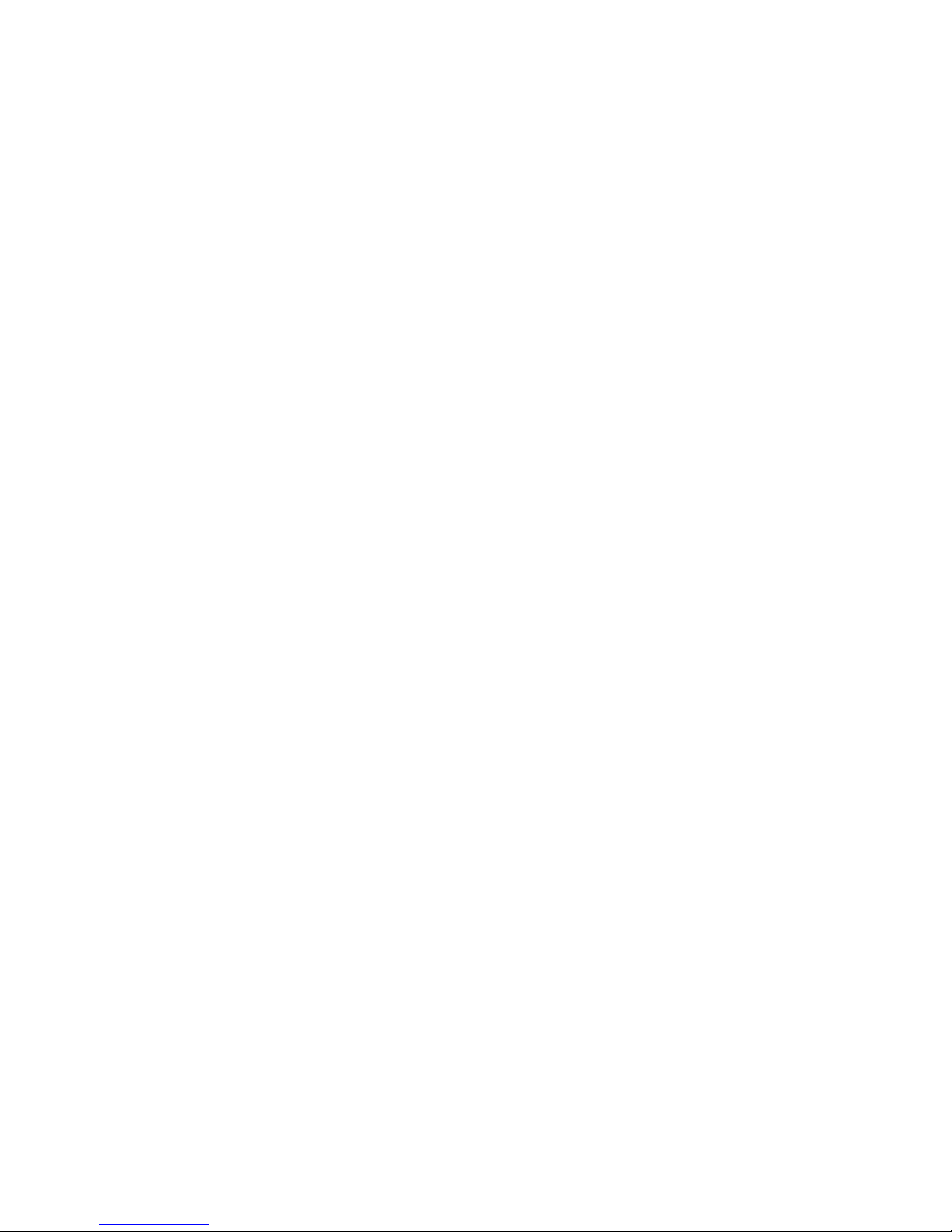
2
Sección 4: Funciones de llamada
y lista de contactos ....................................70
Visualización de su número de teléfono . . . . . . 70
Realización de una llamada . . . . . . . . . . . . . . .70
Finalización de una llamada . . . . . . . . . . . . . .71
Realización de llamadas de emergencia . . . . . 72
Opciones de marcación . . . . . . . . . . . . . . . . . .73
Contestación de una llamada . . . . . . . . . . . . .74
Administración de llamadas rechazadas . . . . . 75
Llamadas internacionales . . . . . . . . . . . . . . . . 76
Marcación con pausas . . . . . . . . . . . . . . . . . . .77
Marcación con esperas . . . . . . . . . . . . . . . . . . 77
Remarcación del último número . . . . . . . . . . . 78
Marcación rápida . . . . . . . . . . . . . . . . . . . . . . 78
Wi-Fi Calling . . . . . . . . . . . . . . . . . . . . . . . . . . 80
Opciones durante una llamada . . . . . . . . . . . . 83
Uso de S Voice . . . . . . . . . . . . . . . . . . . . . . . . 89
Ficha Registros . . . . . . . . . . . . . . . . . . . . . . . .90
Sección 5: Introducción de texto ..............94
Métodos de introducción de texto . . . . . . . . . . 94
Selección del método de introducción
de texto . . . . . . . . . . . . . . . . . . . . . . . . . . . .94
Introducción de texto utilizando Swype . . . . . .95
Uso del teclado Samsung . . . . . . . . . . . . . . .101
Ajustes del teclado Samsung . . . . . . . . . . . . .104
Uso del dictado por voz de Google . . . . . . . . .106
Sección 6: Contactos ..............................108
Cuentas . . . . . . . . . . . . . . . . . . . . . . . . . . . . .108
Lista de contactos . . . . . . . . . . . . . . . . . . . . .108
Búsqueda de un contacto . . . . . . . . . . . . . . .112
Opciones de la lista de contactos . . . . . . . . . .115
Opciones del menú de contactos . . . . . . . . . .116
Opciones de entradas de contactos . . . . . . . .117
Cómo unir información de contactos . . . . . . .117
Envío de una tarjeta de presentación . . . . . . .120
Cómo copiar información de contactos . . . . .121
Sincronización de contactos . . . . . . . . . . . . .122
Opciones de visualización . . . . . . . . . . . . . . .123
Adición de más Contactos mediante
Cuentas y sincronización . . . . . . . . . . . . . .123
Opciones adicionales de contactos . . . . . . . .125
Grupos . . . . . . . . . . . . . . . . . . . . . . . . . . . . . .127
Ficha Favoritos . . . . . . . . . . . . . . . . . . . . . . .129
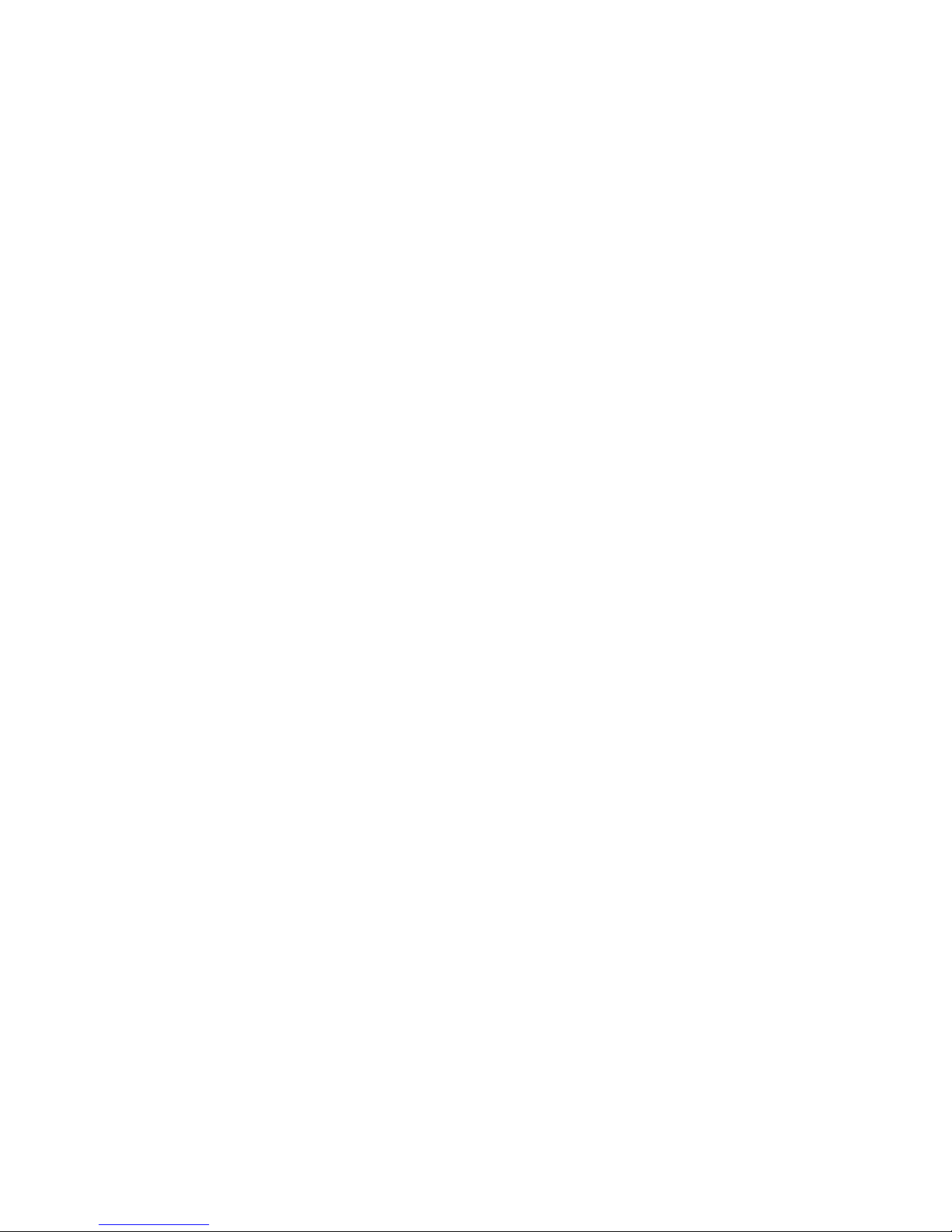
3
Sección 7: Mensajes .............................. 130
Tipos de mensajes . . . . . . . . . . . . . . . . . . . . 130
Creación y envío de mensajes . . . . . . . . . . . 131
Opciones de mensaje . . . . . . . . . . . . . . . . . . 132
Visualización de mensajes recién recibidos . 135
Eliminación de mensajes . . . . . . . . . . . . . . . 137
Búsqueda en los mensajes . . . . . . . . . . . . . . 138
Ajustes de mensajes . . . . . . . . . . . . . . . . . . 138
Asignación de mensajes como spam . . . . . . 142
Acceso a la carpeta Spam . . . . . . . . . . . . . . 143
Plantillas de texto . . . . . . . . . . . . . . . . . . . . . 143
Uso del correo electrónico . . . . . . . . . . . . . . 144
Correo electrónico de Microsoft Exchange
(Outlook) . . . . . . . . . . . . . . . . . . . . . . . . . . 148
Uso de Google Mail . . . . . . . . . . . . . . . . . . . 154
Google Talk . . . . . . . . . . . . . . . . . . . . . . . . . 156
ChatON . . . . . . . . . . . . . . . . . . . . . . . . . . . . 157
Google+ . . . . . . . . . . . . . . . . . . . . . . . . . . . . 159
Messenger . . . . . . . . . . . . . . . . . . . . . . . . . . 159
Sección 8: Multimedia ............................ 161
Asignación de la ubicación de
almacenamiento predeterminada . . . . . . . 161
Uso de la cámara . . . . . . . . . . . . . . . . . . . . . 162
Opciones de la cámara . . . . . . . . . . . . . . . . . 163
Cómo compartir fotos . . . . . . . . . . . . . . . . . . 168
Uso de la videocámara . . . . . . . . . . . . . . . . . 176
Galería . . . . . . . . . . . . . . . . . . . . . . . . . . . . . 181
Uso del reproductor de video . . . . . . . . . . . . 181
Media Hub . . . . . . . . . . . . . . . . . . . . . . . . . . 185
Play Films . . . . . . . . . . . . . . . . . . . . . . . . . . 188
Play Music . . . . . . . . . . . . . . . . . . . . . . . . . . 189
Reproductor de música . . . . . . . . . . . . . . . . 194
Uso de listas de reproducción . . . . . . . . . . . . 197
Creación de una lista de reproducción . . . . . 197
Transferencia de archivos de música . . . . . . 198
Cómo quitar archivos de música . . . . . . . . . . 198
Music Hub . . . . . . . . . . . . . . . . . . . . . . . . . . 199
AllShare Play . . . . . . . . . . . . . . . . . . . . . . . . 200
Concentrador de AllShare Cast . . . . . . . . . . . 205
T-Mobile TV . . . . . . . . . . . . . . . . . . . . . . . . . 210
YouTube . . . . . . . . . . . . . . . . . . . . . . . . . . . . 211
Sección 9: Aplicaciones y desarrollo .....212
Aplicaciones . . . . . . . . . . . . . . . . . . . . . . . . . 212
AllShare Play . . . . . . . . . . . . . . . . . . . . . . . . 212
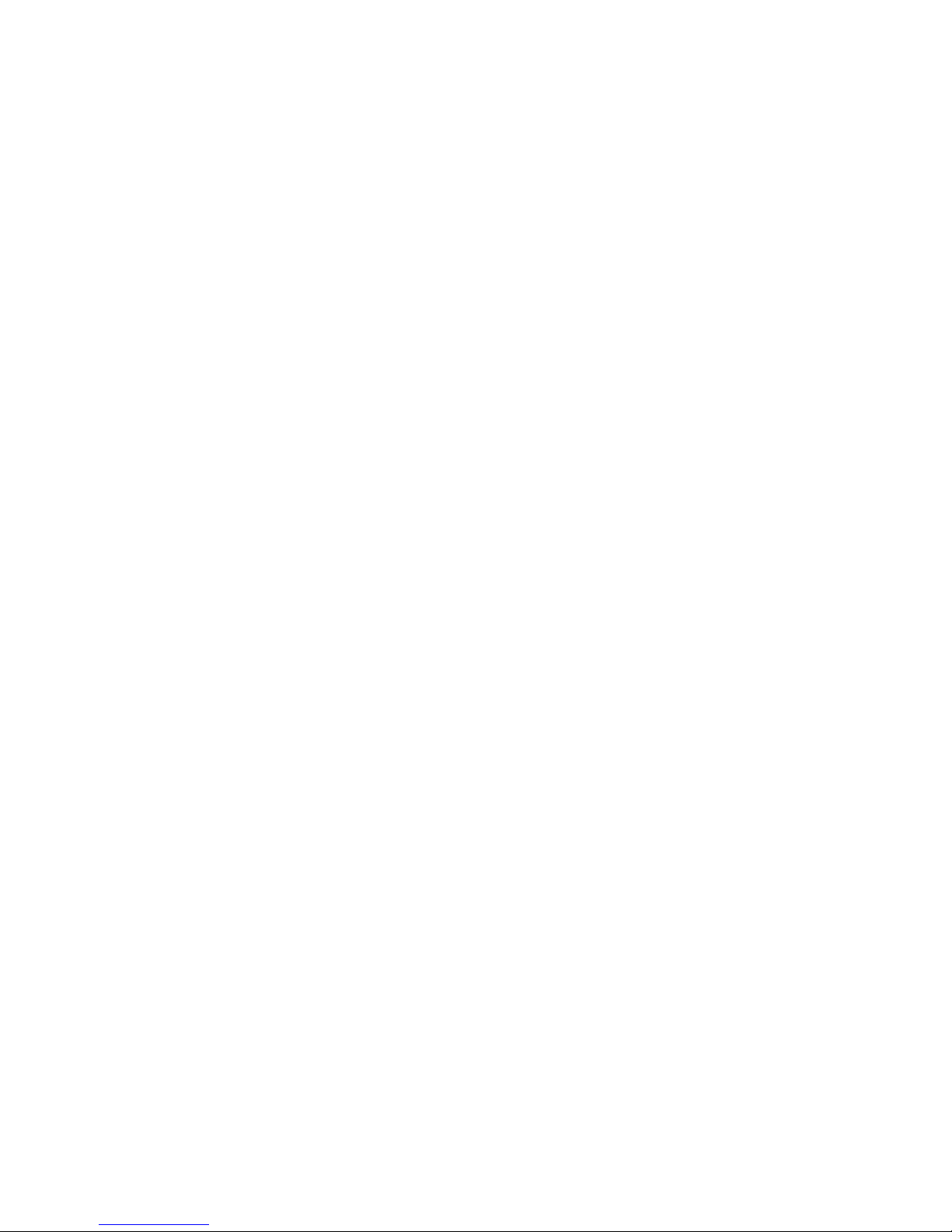
4
Calculadora . . . . . . . . . . . . . . . . . . . . . . . . . . 214
Calendario . . . . . . . . . . . . . . . . . . . . . . . . . . .214
Cámara . . . . . . . . . . . . . . . . . . . . . . . . . . . . . 216
ChatON . . . . . . . . . . . . . . . . . . . . . . . . . . . . .217
Chrome . . . . . . . . . . . . . . . . . . . . . . . . . . . . .217
Reloj . . . . . . . . . . . . . . . . . . . . . . . . . . . . . . .218
Contactos . . . . . . . . . . . . . . . . . . . . . . . . . . . 221
Descargas . . . . . . . . . . . . . . . . . . . . . . . . . . . 221
Dropbox . . . . . . . . . . . . . . . . . . . . . . . . . . . .221
Correo . . . . . . . . . . . . . . . . . . . . . . . . . . . . . . 223
Flipboard . . . . . . . . . . . . . . . . . . . . . . . . . . . . 223
Galería . . . . . . . . . . . . . . . . . . . . . . . . . . . . . 224
Game Hub . . . . . . . . . . . . . . . . . . . . . . . . . . .224
Gmail . . . . . . . . . . . . . . . . . . . . . . . . . . . . . .224
Google . . . . . . . . . . . . . . . . . . . . . . . . . . . . . .225
Google+ . . . . . . . . . . . . . . . . . . . . . . . . . . . .225
Ayuda . . . . . . . . . . . . . . . . . . . . . . . . . . . . . . 225
Internet . . . . . . . . . . . . . . . . . . . . . . . . . . . . .225
Local . . . . . . . . . . . . . . . . . . . . . . . . . . . . . . . 226
Maps . . . . . . . . . . . . . . . . . . . . . . . . . . . . . . . 226
Media Hub . . . . . . . . . . . . . . . . . . . . . . . . . . . 229
Mensajes . . . . . . . . . . . . . . . . . . . . . . . . . . .229
Messenger . . . . . . . . . . . . . . . . . . . . . . . . . .230
Mobile HotSpot . . . . . . . . . . . . . . . . . . . . . . .230
Music Hub . . . . . . . . . . . . . . . . . . . . . . . . . . .230
Reproductor de música . . . . . . . . . . . . . . . . .230
Mis archivos . . . . . . . . . . . . . . . . . . . . . . . . .231
Navigation . . . . . . . . . . . . . . . . . . . . . . . . . . .232
Teléfono . . . . . . . . . . . . . . . . . . . . . . . . . . . .234
Play Books . . . . . . . . . . . . . . . . . . . . . . . . . . .234
Play Magazines . . . . . . . . . . . . . . . . . . . . . . .234
Play Films . . . . . . . . . . . . . . . . . . . . . . . . . . .235
Play Music . . . . . . . . . . . . . . . . . . . . . . . . . . .235
Play Store . . . . . . . . . . . . . . . . . . . . . . . . . . .235
Descarga de una nueva aplicación
de Google . . . . . . . . . . . . . . . . . . . . . . . . . .236
Cómo iniciar una aplicación
de Google instalada . . . . . . . . . . . . . . . . . .237
S Memo . . . . . . . . . . . . . . . . . . . . . . . . . . . . .238
S Suggest . . . . . . . . . . . . . . . . . . . . . . . . . . .240
S Voice . . . . . . . . . . . . . . . . . . . . . . . . . . . . .241
Samsung Apps . . . . . . . . . . . . . . . . . . . . . . .241
Configuración . . . . . . . . . . . . . . . . . . . . . . . .242
T-Mobile My Account . . . . . . . . . . . . . . . . . . .242
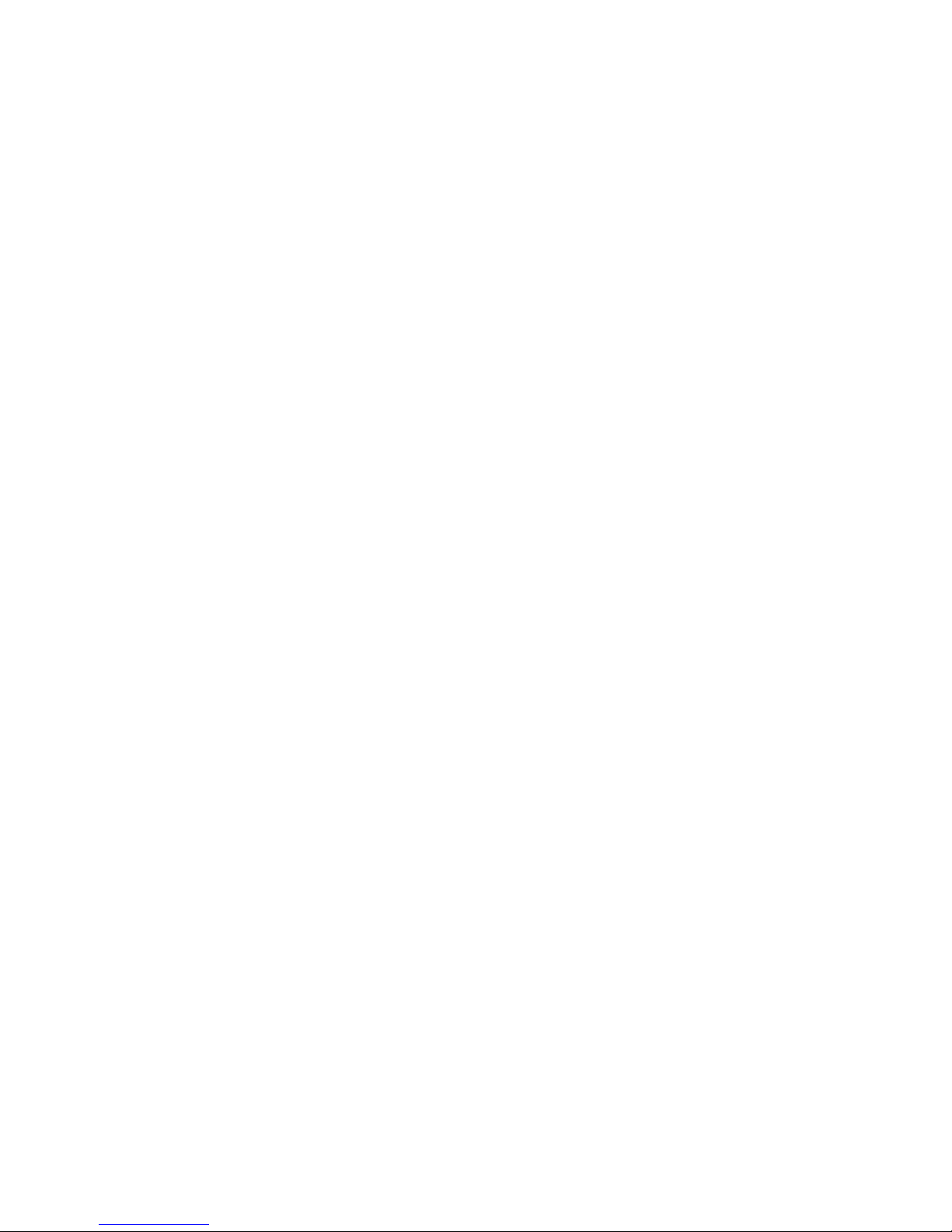
5
T-Mobile Name ID . . . . . . . . . . . . . . . . . . . . 243
T-Mobile TV . . . . . . . . . . . . . . . . . . . . . . . . . 243
TecTile . . . . . . . . . . . . . . . . . . . . . . . . . . . . . 243
Talk . . . . . . . . . . . . . . . . . . . . . . . . . . . . . . . 246
Administrador de tareas . . . . . . . . . . . . . . . . 246
Reproductor de video . . . . . . . . . . . . . . . . . . 247
Visual Voicemail . . . . . . . . . . . . . . . . . . . . . . 247
Grabadora de voz . . . . . . . . . . . . . . . . . . . . . 248
Búsqueda por voz . . . . . . . . . . . . . . . . . . . . 249
VPN Client . . . . . . . . . . . . . . . . . . . . . . . . . . 249
YouTube . . . . . . . . . . . . . . . . . . . . . . . . . . . 249
Sección 10: Conexiones ......................... 251
Internet . . . . . . . . . . . . . . . . . . . . . . . . . . . . 251
Bluetooth . . . . . . . . . . . . . . . . . . . . . . . . . . . 259
Habilitación de la descarga de
aplicaciones web . . . . . . . . . . . . . . . . . . . 263
Conexiones a PC . . . . . . . . . . . . . . . . . . . . . 264
Wi-Fi . . . . . . . . . . . . . . . . . . . . . . . . . . . . . . 265
Anclaje a red de USB . . . . . . . . . . . . . . . . . . 268
Mobile HotSpot . . . . . . . . . . . . . . . . . . . . . . 269
Sección 11: Cambio de los ajustes .........272
Acceso a los ajustes . . . . . . . . . . . . . . . . . . . 272
Ajustes de Wi-Fi . . . . . . . . . . . . . . . . . . . . . . 272
Ajustes de Bluetooth . . . . . . . . . . . . . . . . . . 277
Uso de datos . . . . . . . . . . . . . . . . . . . . . . . . 279
Más configuraciones . . . . . . . . . . . . . . . . . . 280
Configuración de llamadas . . . . . . . . . . . . . . 289
Modo de pantalla de inicio . . . . . . . . . . . . . . 298
Modo de bloqueo . . . . . . . . . . . . . . . . . . . . . 298
Ajustes de sonido . . . . . . . . . . . . . . . . . . . . . 299
Ajustes de pantalla . . . . . . . . . . . . . . . . . . . . 301
Almacenamiento de la tarjeta SD
y del dispositivo . . . . . . . . . . . . . . . . . . . . 304
Modo de ahorro de energía . . . . . . . . . . . . . 304
Uso de batería . . . . . . . . . . . . . . . . . . . . . . . 305
Administrador de aplicaciones . . . . . . . . . . . 305
Servicios de ubicación . . . . . . . . . . . . . . . . . 308
Bloqueo de pantalla . . . . . . . . . . . . . . . . . . . 309
Seguridad . . . . . . . . . . . . . . . . . . . . . . . . . . 316
Ajustes de idioma e introducción . . . . . . . . . 319
Copia de seguridad y restablecimiento . . . . . 325
Añadir cuenta . . . . . . . . . . . . . . . . . . . . . . . . 327
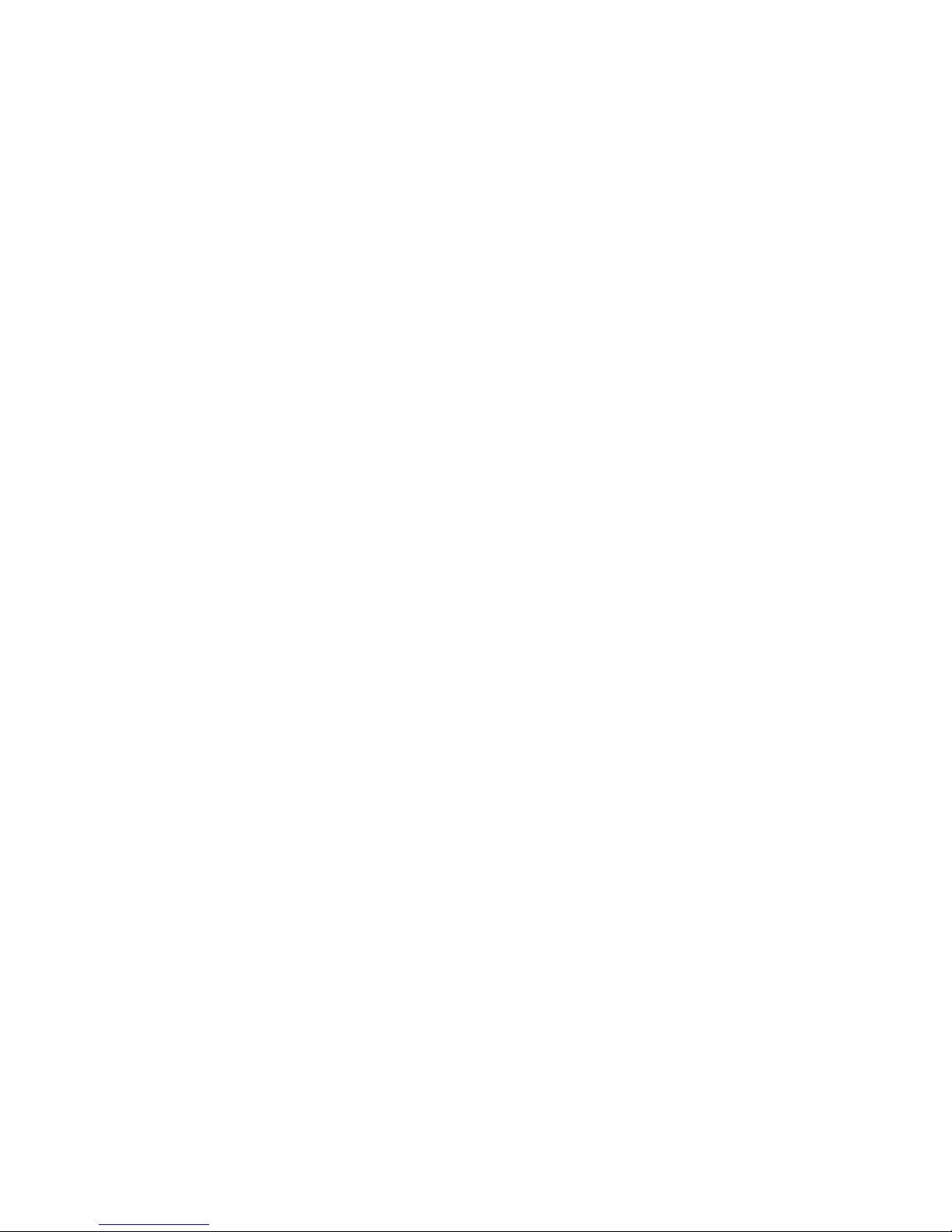
6
Ajustes de movimiento . . . . . . . . . . . . . . . . . 328
Accesorio . . . . . . . . . . . . . . . . . . . . . . . . . . . 330
Fecha y hora . . . . . . . . . . . . . . . . . . . . . . . . .331
Ajustes de accesibilidad . . . . . . . . . . . . . . . . 331
Opciones de desarrollador . . . . . . . . . . . . . . . 333
Acerca del dispositivo . . . . . . . . . . . . . . . . . . 335
Actualización de software . . . . . . . . . . . . . . . 337
Sección 12: Información de salud
y seguridad ...............................................338
Exposición a señales de
radiofrecuencia (RF) . . . . . . . . . . . . . . . . . . 338
Información de certificación de la tasa
de absorción específica
(SAR, por sus siglas en inglés) . . . . . . . . . .343
Parte 15 de la FCC -
Información para el usuario . . . . . . . . . . . . 345
Sistema Comercial de Alertas Móviles
(por sus siglas en inglés CMAS) . . . . . . . . .345
Hábitos inteligentes al conducir . . . . . . . . . . . 345
Uso de la batería y seguridad . . . . . . . . . . . .347
Productos móviles de Samsung y reciclaje . . 348
Cargador de viaje certificado por UL . . . . . . . 350
Pantalla y pantalla táctil . . . . . . . . . . . . . . . . .350
GPS y AGPS . . . . . . . . . . . . . . . . . . . . . . . . . .351
Llamadas de emergencia . . . . . . . . . . . . . . . .352
Cuidado y mantenimiento . . . . . . . . . . . . . . .353
Escuchar con responsabilidad . . . . . . . . . . . .353
Entorno de funcionamiento . . . . . . . . . . . . . .356
Reglamentos de la FCC sobre
compatibilidad con aparatos auditivos
(HAC, por sus siglas en inglés)
para dispositivos inalámbricos . . . . . . . . . .357
Restricción del acceso de los niños
al dispositivo móvil . . . . . . . . . . . . . . . . . . .359
Precauciones y aviso de la FCC . . . . . . . . . . .360
Otra información importante sobre
la seguridad . . . . . . . . . . . . . . . . . . . . . . . .360
Sección 13: Información de la garantía .362
Garantía limitada estándar . . . . . . . . . . . . . . .362
Acuerdo de licencia del usuario final
para el software . . . . . . . . . . . . . . . . . . . . .367
Índice ........................................................375
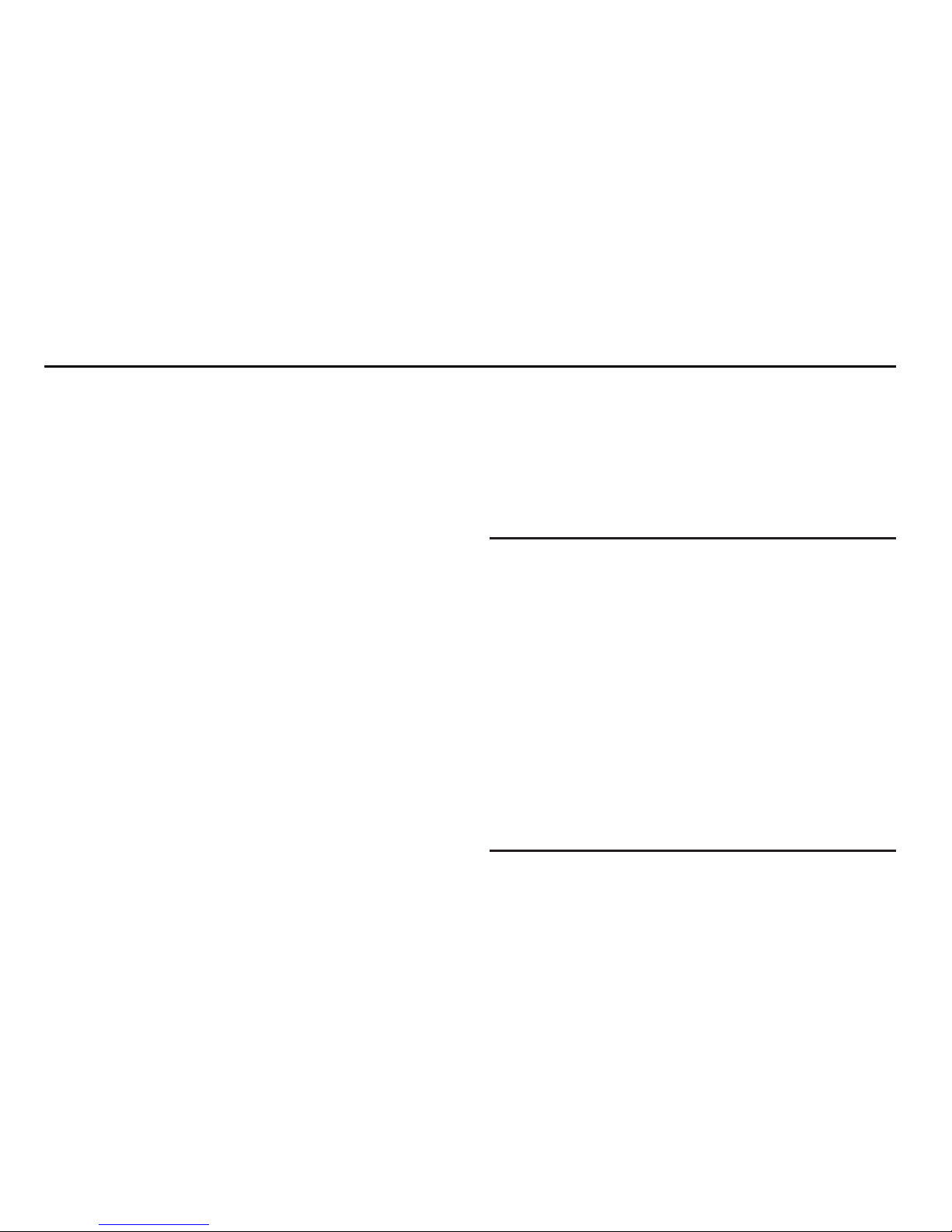
Para comenzar 7
Sección 1: Para comenzar
En esta sección se explica cómo empezar a utilizar el teléfono
instalando y cargando la batería, instalando la tarjeta micro SIM
y la tarjeta de memoria opcional, y configurando el correo de
voz.
Antes de utilizar el dispositivo por primera vez, necesitará
instalar y cargar la batería e instalar la tarjeta micro SIM.
La tarjeta micro SIM está cargada con los detalles de su
suscripción, como su código PIN, los servicios opcionales
disponibles y muchas otras características. Si lo desea, también
puede instalar una tarjeta SD para almacenar multimedia para
utilizarla con el teléfono.
Explicación de este Manual del
usuario
Las secciones de este manual siguen, por lo general, las
características del teléfono. A partir de la
página 375
aparece
un amplio índice para las características.
También se incluye información de seguridad importante que
debe tener en cuenta antes de utilizar el teléfono. Dicha
información aparece cerca del final del manual, empezando en
la
página 338
.
Este manual proporciona instrucciones de navegación,
conforme a los ajustes predeterminados de la pantalla. Si
selecciona otros ajustes, la navegación pudiera ser diferente.
A menos que se especifique lo contrario, para todas las
instrucciones de este manual se supone que usted está
empezando desde la pantalla de inicio y utilizando las teclas
disponibles.
Nota:
Las instrucciones en este manual se basan en los ajustes
predeterminados y podrían variar de los correspondientes a
su dispositivo, dependiendo de la versión de software
instalada en el mismo y de los cambios que haya realizado
a los ajustes del dispositivo.
A menos que se indique lo contrario, las instrucciones en
este Manual del usuario comienzan con el dispositivo
desbloqueado y en la pantalla de inicio.
Todas las imágenes de pantalla en este manual son
simulaciones. Las pantallas reales podrían variar,
dependiendo de la versión de software instalada en el
dispositivo y de los cambios que haya realizado a los
ajustes del dispositivo.
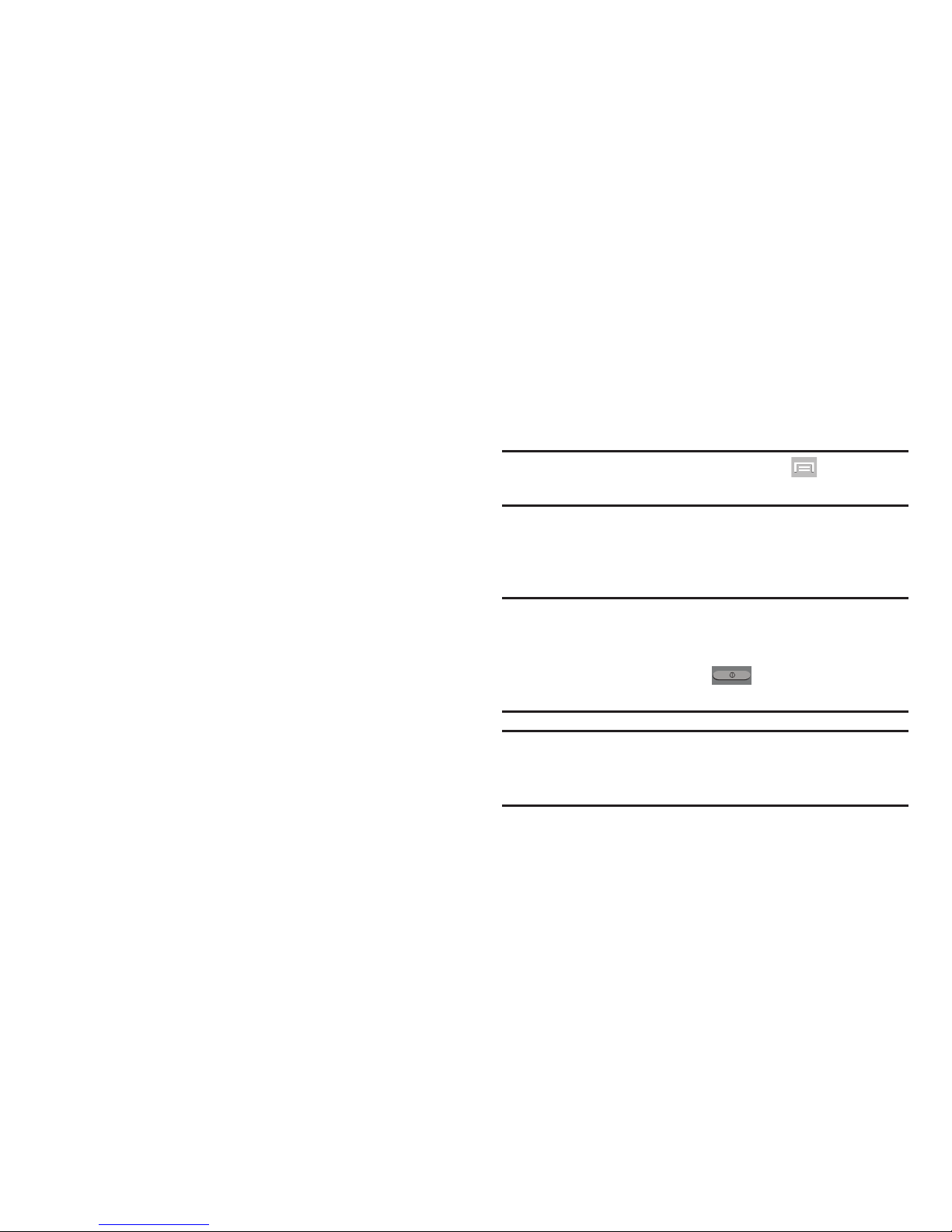
8
Texto especial
A lo largo de este manual, encontrará texto que está separado
del resto. Ese texto tiene como fin destacar información
importante, compartir métodos rápidos para activar
características, definir términos y mucho más. Éstas son las
definiciones de los varios métodos para destacar el texto:
•
Notas
: presentan opciones alternativas para la característica, el
menú o el submenú en cuestión.
•
Consejos
: proporcionan métodos rápidos e innovadores o
accesos directos útiles.
•
Importante
: señala información importante acerca de la
característica explicada que pudiera afectar el desempeño del
teléfono.
•
Advertencia
: llama la atención a información importante para
prevenir la pérdida de datos o funcionalidad, e incluso para
prevenir daños al teléfono.
Convenciones de texto
Este manual proporciona información condensada sobre cómo
utilizar el teléfono. Para que esto sea posible, se utilizan las
siguientes convenciones de texto para representar ciertos pasos
que se utilizan con frecuencia:
Ejemplo:
Desde la pantalla de inicio, presione (
Menú
) ➔
Configuración ➔ Bluetooth
.
Tapa de la batería
La batería, la tarjeta micro SIM y la tarjeta SD están instaladas
debajo de la tapa de la batería.
¡Importante!
Antes de quitar o volver a colocar la tapa de la
batería, asegúrese de que el dispositivo esté
apagado. Para apagar el dispositivo, mantenga
presionada la tecla hasta que aparezca la
imagen de apagado, después pulse en
Apagar
.
¡Precaución!
No doble ni tuerza excesivamente la tapa trasera al
instalarla o quitarla. De hacerlo así, se pudiera
dañar la tapa.
➔
Se utilizan flechas para representar la secuencia
de seleccionar opciones sucesivas en
procedimientos más largos o repetitivos.

Para comenzar 9
Para quitar la tapa de la batería:
1.
Sostenga el dispositivo firmemente y localice el retén de
liberación en la tapa.
2.
Coloque la uña del dedo en la abertura y firmemente
levante la tapa del dispositivo (similar a abrir una lata de
refresco).
Para volver a colocar la tapa de la batería:
䡲
Coloque la tapa de la batería sobre el compartimiento de
la batería y presiónela hacia abajo hasta que oiga un clic.
Información general de la tarjeta SIM
¡Importante!
Antes de extraer o volver a instalar la tarjeta micro
SIM, asegúrese de que el dispositivo esté apagado.
Para apagar el teléfono, mantenga presionada la
tecla hasta que aparezca la imagen de
apagado, después pulse en
Apagar
.
La tarjeta micro SIM está cargada con detalles de su
suscripción, como su número de teléfono, código PIN, servicios
opcionales disponibles y muchas otras características.
¡Importante!
La tarjeta micro SIM y su información pueden
dañarse fácilmente si la tarjeta se raspa o se dobla,
por lo que debe tener precaución al manipularla,
instalarla o extraerla. Mantenga todas las tarjetas
SIM fuera del alcance de los niños pequeños.
Algunas características del dispositivo (como llamadas con
Wi-Fi) se pueden desbloquear utilizando la nueva tarjeta micro
SIM. Con el fin de utilizar esta nueva tarjeta micro SIM, llame o
comuníquese con el servicio de atención al cliente de T-Mobile
para obtener más información.
Esta tarjeta contiene la información necesaria para identificar y
autenticar al usuario ante el IMS (subsistema IP de multimedia).
Retén de liberación
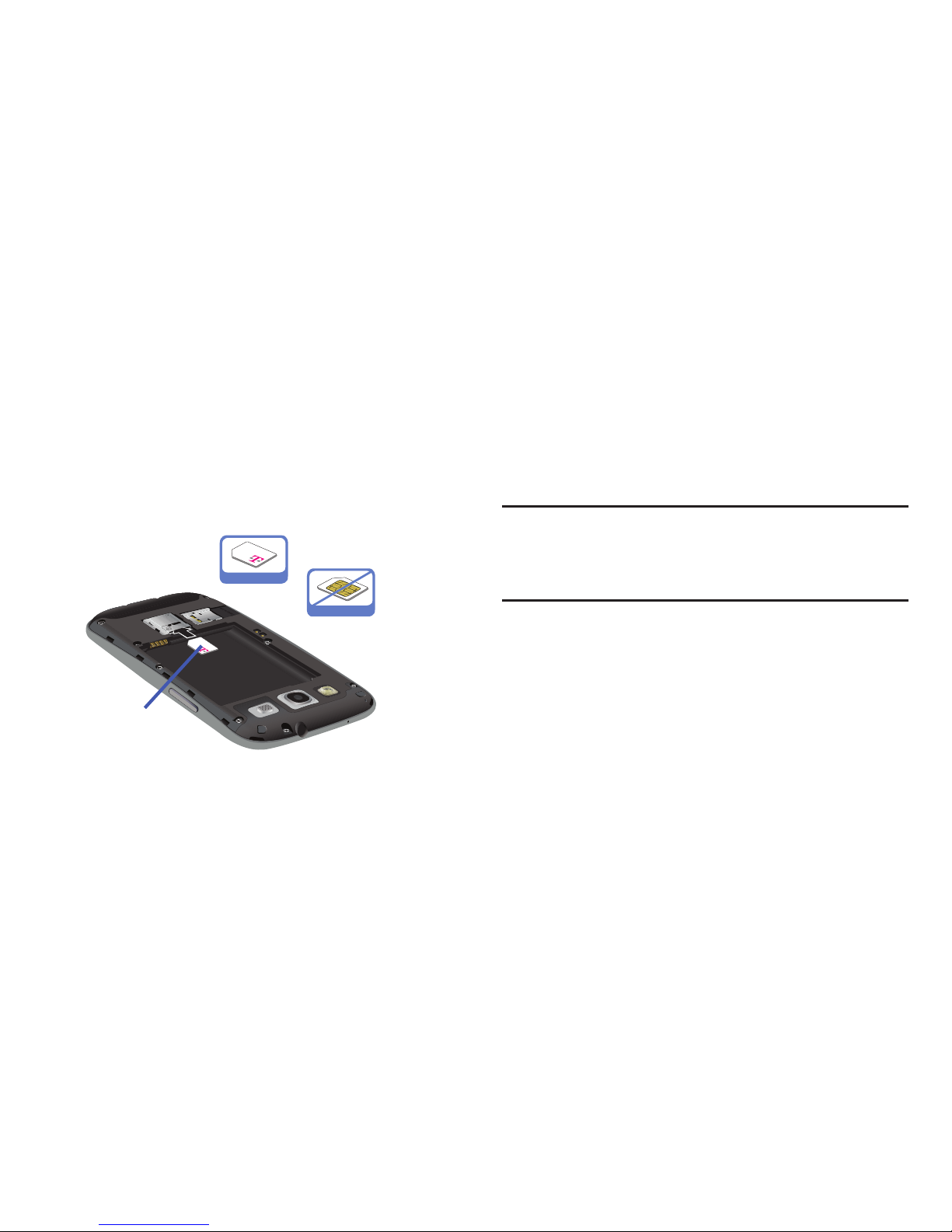
10
Instalación y extracción de la tarjeta SIM
Este dispositivo utiliza un tipo de tarjeta SIM diferente llamada
una “micro SIM”. Otras tarjetas SIM grandes no funcionarán ni
cabrán dentro de esta ranura.
Para instalar la tarjeta SIM:
1.
Deslice con cuidado la tarjeta micro SIM en el
acoplamiento destinado para la misma, hasta que haga
clic y se acomode en su posición.
2.
Asegúrese de que los contactos dorados de la tarjeta
estén dirigidos hacia el teléfono y que la esquina cortada
superior izquierda de la tarjeta esté colocada de la
manera que se muestra.
Para extraer la tarjeta micro SIM:
1.
Quite la tapa de la batería.
2.
Coloque la uña del dedo con cuidado en el extremo de la
ranura para tarjetas micro SIM y empuje la tarjeta
ligeramente hacia afuera.
3.
Deslice con cuidado la tarjeta micro SIM, sacándola de su
acoplamiento.
Nota:
Si la tarjeta no se instala correctamente, el dispositivo no la
detectará ni se dispondrá de servicio. Si esto sucede,
apague el dispositivo, extraiga la tarjeta y vuelva a
instalarla en la orientación correcta.
Instalación de la tarjeta de memoria microSD
El dispositivo es compatible con tarjetas de memoria
microSD™ (externas) opcionales para el almacenamiento de
multimedia, tal como música, fotos, video y otros archivos. La
tarjeta SD está diseñada para utilizarse con este dispositivo
móvil y otros dispositivos.
Incorrecto
Correcto
Tarjeta micro SIM

Para comenzar 11
Nota:
Las tarjetas de memoria microSD incluyen capacidades de
hasta 2 GB.
Los tipos de tarjeta de memoria microSDHC™ pueden
abarcar desde 4 GB hasta 32GB. Los tipos de tarjeta de
memoria microSDXC™ pueden incluir capacidades
mayores de 32 GB.
Nota:
Este dispositivo puede aceptar una tarjeta de memoria de
hasta 64 GB. El dispositivo viene en un modelo de 16 GB.
1.
Quite la tapa de la batería.
2.
Localice la ranura para tarjetas microSD ubicada dentro
del dispositivo.
3.
Oriente la tarjeta con las tiras doradas hacia abajo.
4.
Deslice con cuidado la tarjeta microSD en el acoplamiento
destinado para la misma, hasta que haga clic y se
acomode en su posición. Para obtener más información
sobre cómo utilizar la tarjeta SD, consulte
“Uso de la
tarjeta SD”
en la página 66
¡Importante!
Asegúrese de alinear los contactos dorados de la
tarjeta con los del teléfono.
Extracción de la tarjeta de memoria microSD
1.
Quite la tapa de la batería.
2.
Presione firmemente la tarjeta en la ranura y suéltela. La
tarjeta debería expulsarse parcialmente de la ranura.
3.
Extraiga la tarjeta de la ranura.
4.
Vuelva a instalar la tapa de la batería.
Correcto
Incorrecto

12
Batería
Antes de utilizar el dispositivo por primera vez, instale la batería
y cárguela completamente.
¡Importante!
Antes de extraer o volver a instalar la batería,
asegúrese de que el dispositivo esté apagado. Para
apagar el dispositivo, mantenga presionada la tecla
hasta que aparezca la imagen de apagado,
después pulse en
Apagar
.
Instalación de la batería
1.
Deslice la batería en el compartimiento (1), de manera
que las lengüetas del extremo queden alineadas con las
ranuras ubicadas en la parte inferior del teléfono,
asegurándose de que los conectores estén alineados.
2.
Presione suavemente para asegurar la batería en
su lugar (2).
Extracción de la batería
䡲
Agarre la batería en su extremo superior (3) y levántela
hacia arriba y afuera de su compartimiento (4).
Instalación de la batería
Extracción de la batería
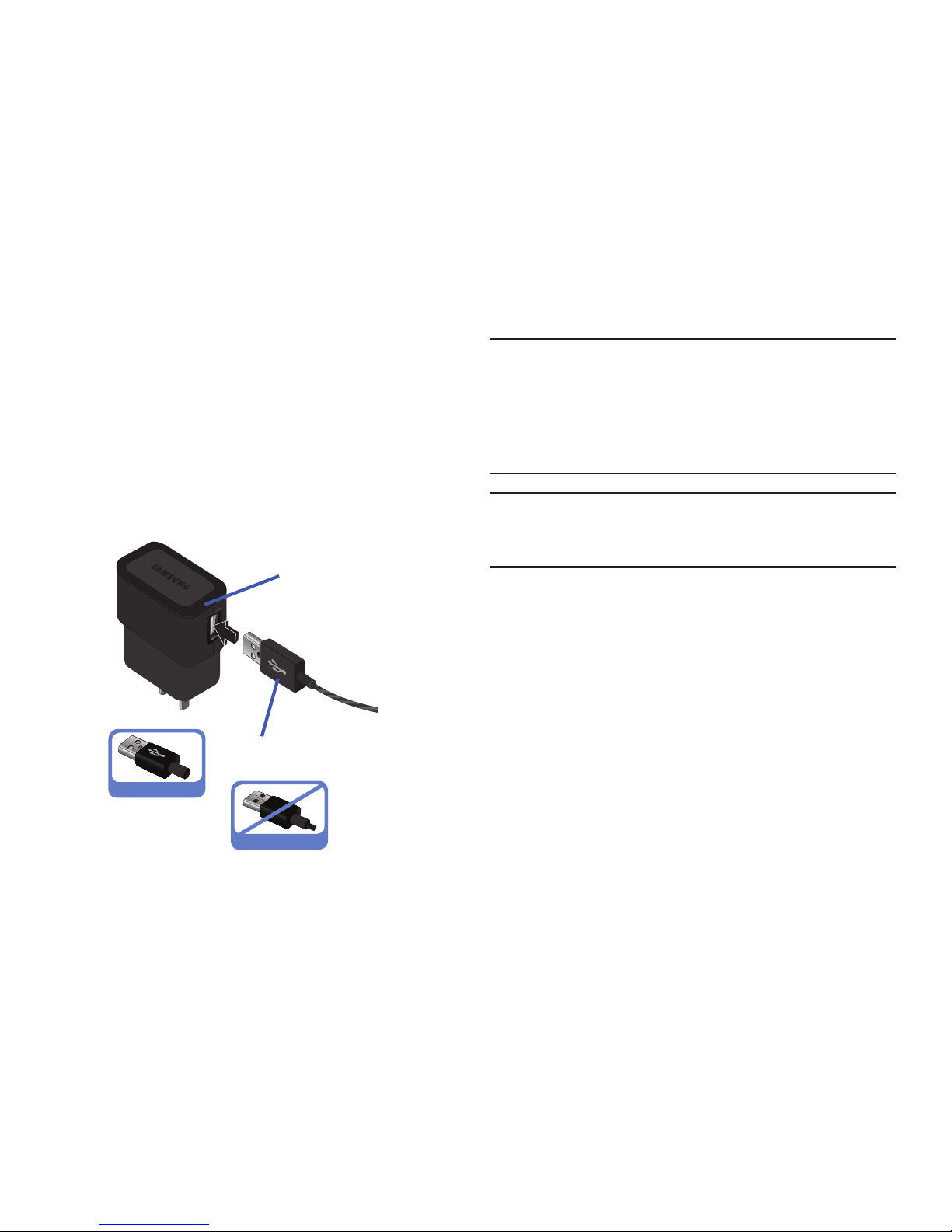
Para comenzar 13
Carga de la batería
El dispositivo se alimenta de una batería de ión de litio
recargable. Para cargar la batería se incluye con el dispositivo
un cargador de pared. Utilice únicamente baterías y cargadores
aprobados. Solicite más detalles a su distribuidor local de
Samsung.
Antes de utilizar el dispositivo por primera vez, debe cargar la
batería completamente. Una batería descargada se vuelve a
cargar completamente en aproximadamente 4 horas.
Nota:
Verifique que la batería esté instalada antes de conectar el
cargador. Si cuando se conecta el cargador de pared la
batería no está instalada, el teléfono se encenderá y se
apagará continuamente, impidiendo la operación correcta.
Debe desenchufar el cargador antes de extraer la batería;
de lo contrario, el dispositivo puede sufrir daños.
¡Importante!
Se recomienda que cargue la batería
completamente antes de utilizar el dispositivo por
primera vez.
1.
Conecte el cable USB a la unidad de carga.
2.
Localice el conector para cargador/accesorios.
3.
Inserte el cable USB en el conector para cargador/
accesorios del dispositivo.
4.
Enchufe la unidad de carga en un tomacorriente de
CA estándar. El dispositivo se encenderá con la pantalla
de bloqueo e indicará su estado de carga y el porcentaje
de carga.
Correcto
Incorrecto
Unidad de carga
Cable USB
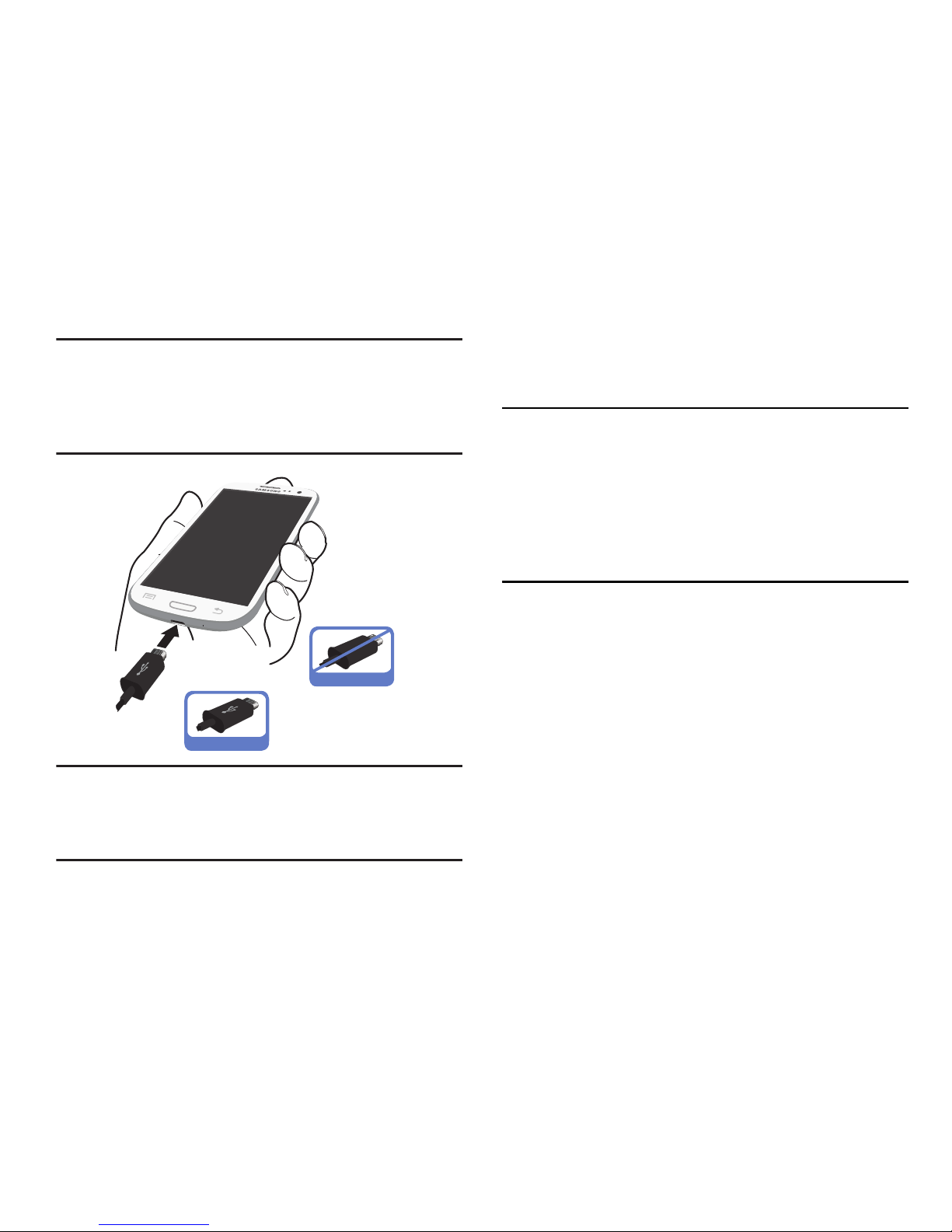
14
¡Advertencia!
Mientras se carga el dispositivo, si la pantalla táctil
no funciona debido a un suministro eléctrico
inestable, desconecte el adaptador de cargador
USB del tomacorriente o desconecte el cable USB
del dispositivo.
Nota:
Esta ilustración muestra la orientación
correcta
e
incorrecta
de conectar el cargador. Si el cargador se
conecta de la forma incorrecta, se dañará el puerto de
accesorios, lo que invalidará la garantía del teléfono.
5.
Cuando el teléfono termine de cargarse, desenchufe
primero el cargador del tomacorriente, después
desconéctelo del teléfono.
¡Importante!
Si el teléfono tiene una pantalla táctil, tenga en
cuenta que ésta responde mejor a un toque ligero
del dedo o de un apuntador no metálico. Utilizar
fuerza excesiva o un objeto metálico al presionar
sobre la pantalla táctil podría dañar la superficie de
cristal templado e invalidar la garantía. Para
obtener más información, consulte
“Garantía
limitada estándar”
en la página 362.
Correct o
Incorrecto
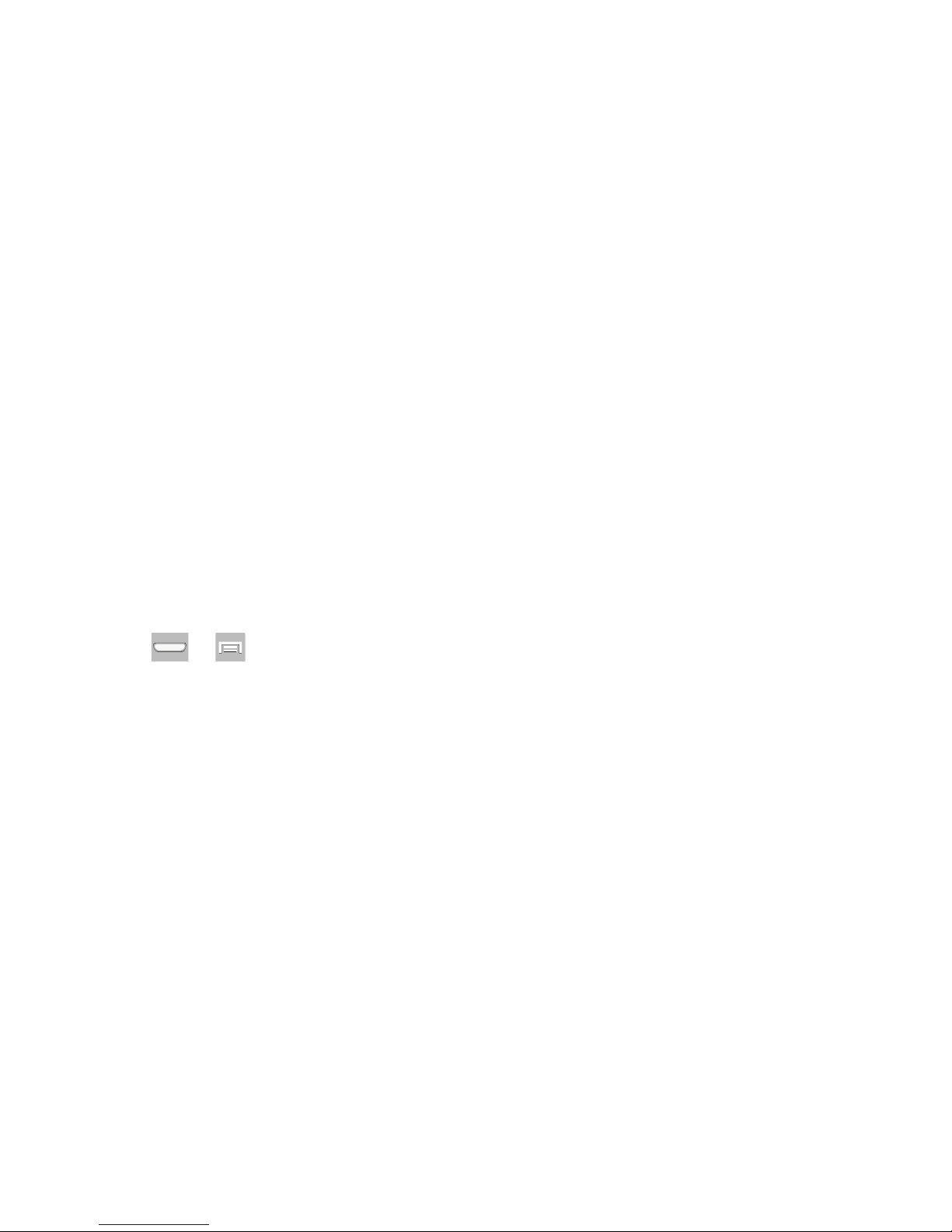
Para comenzar 15
Indicador de carga baja de la batería
Cuando el nivel de carga de la batería está bajo y sólo quedan
unos cuantos minutos de tiempo para conversar (~15% de
carga), suena un tono de advertencia y en la pantalla aparece el
mensaje “Batería baja”, repitiéndose a intervalos regulares. En
esta condición, el dispositivo atenúa la luz de fondo para
conservar la carga restante de la batería.
Cuando el nivel de carga de la batería baja demasiado, el
dispositivo se apaga automáticamente.
La carga de la batería se representa de forma predeterminada
en pantalla como un icono de batería de color. También puede
elegir que se muestre un valor porcentual. Con el valor
porcentual en pantalla se puede tener una idea mejor de la
carga restante de la batería.
䡲
Presione ➔ y después pulse en
Configuración ➔
Pantalla ➔ Mostrar porcentaje de
batería
.
Para obtener más información, consulte
“Ajustes de pantalla”
en la página 301.
Prolongación de la duración de la
batería
Las aplicaciones activas, los niveles de iluminación, el uso de
Bluetooth y la funcionalidad de GPS son todos causas de que la
batería se descargue más rápidamente. A continuación aparece
una lista de consejos útiles que pueden ayudar a conservar la
carga de la batería:
•
Reduzca el tiempo de la luz de fondo.
•
Desactive Bluetooth cuando no se esté utilizando.
•
Desactive Wi-Fi cuando no se esté utilizando.
•
Desactive el GPS cuando no se necesite. La mayoría de las
aplicaciones que utilizan esta función consultarán periódicamente
los satélites GPS para averiguar su ubicación actual, y cada
consulta drena la batería.
•
No espere hasta que la batería esté completamente descargada
antes de cargar el dispositivo. Repetir este proceso de dejar que
la batería se descargue completamente y después recargarla
puede, con el tiempo, reducir la capacidad de almacenamiento de
la misma.
•
Desactive la sincronización automática de aplicaciones.
•
Utilice la característica Ahorro de energía para desactivar algunas
funciones de hardware y de interfaz.
•
Revise la pantalla de uso de la batería para ver qué características o
funciones han estado consumiendo recursos de la batería.
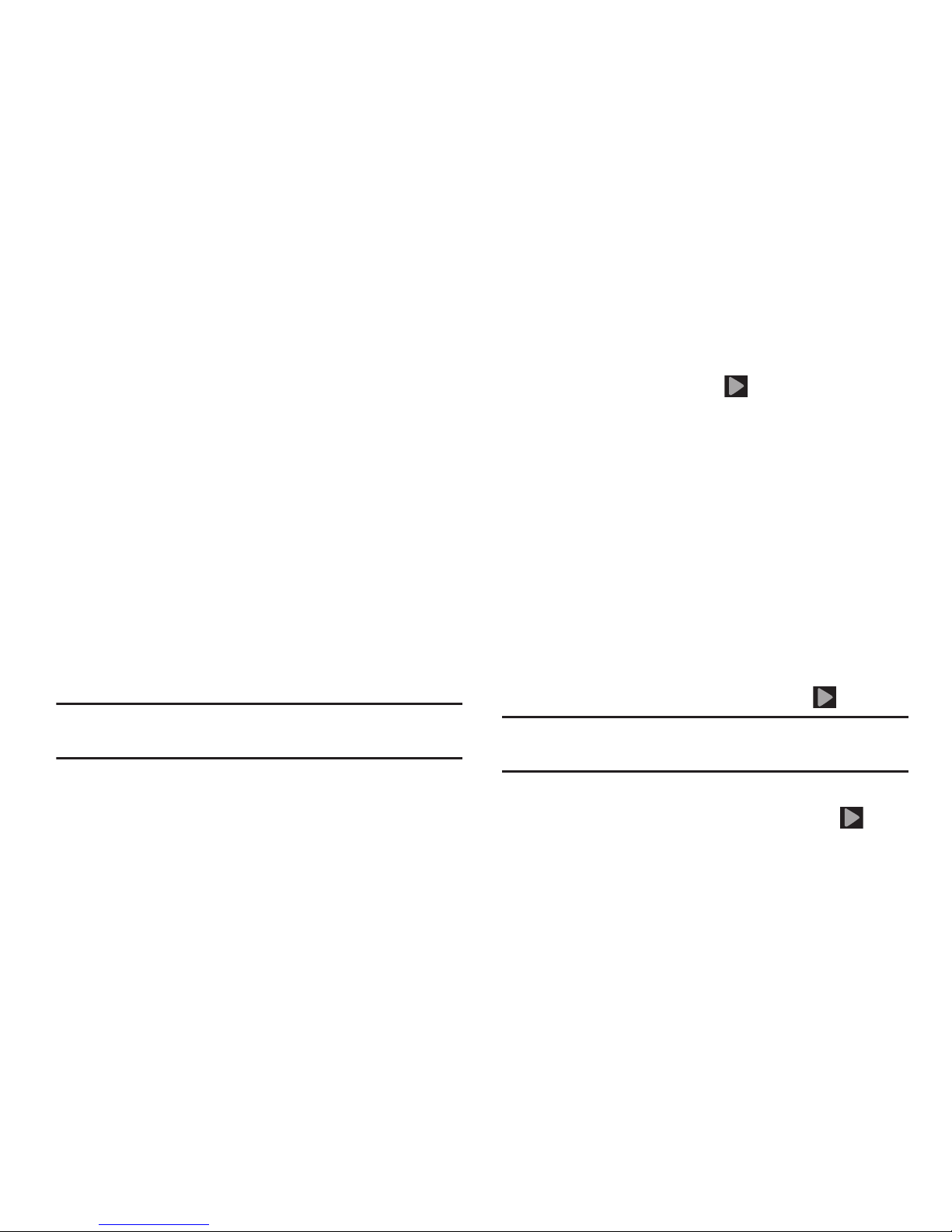
16
•
Compruebe los servicios en ejecución y cierre cualquier
aplicación innecesaria.
•
Utilice la característica Administrador de tareas para finalizar/
cerrar aplicaciones que sigan en ejecución en segundo plano.
Esas aplicaciones minimizadas pueden, con el tiempo, causar
que el dispositivo “se vuelva más lento”.
•
Desactive los servicios de transmisión después de cada uso
(consulte Servicios en ejecución).
•
Los fondos de pantalla animados utilizan energía de
procesamiento, memoria y más energía. Cambie el fondo de
pantalla animado a una imagen de la galería o de la galería de
fondos de pantalla no animados.
Configuración inicial del dispositivo
1.
Seleccione un idioma en el campo asociado.
English (inglés) es el idioma predeterminado.
2.
Pulse en
Start
(Iniciar).
Nota:
Es posible que reciba una notificación que se ha
completado la activación.
3.
En la pantalla
Got Google?
(¿Tiene Google?), elija
Yes
(Sí)
para conectarse a su cuenta Google existente o
No
para
continuar.
•
Si seleccionó
Ye s
, en la pantalla Sign in (Acceder), introduzca la
información de correo electrónico y contraseña de Google
existente, después pulse en ( )
Next
(Siguiente).
•
Pulse en OK (Aceptar) para aceptar los acuerdos legales de
Google.
•
Si se le indica que habilite las compras, pulse en
Set up credit
card
(Configurar tarjeta de crédito), introduzca información de
su tarjeta de crédito y haga clic en
Save
(Guardar).
•
Haga clic en
Skip
(Omitir) para continuar sin introducir esta
información.
4.
Si indicó que no tiene una cuenta Google actualmente,
entonces, en la pantalla
Make it Google
(Configuración de
Google), elija
Get an account
(Obtener una cuenta) para
crear una nueva cuenta o
Not now
(Ahora no) para
continuar.
5.
Seleccione/deseleccione los servicios
Google & location
(Google y ubicación) que desee y pulse en (
Siguiente
).
Nota:
Habilitar los servicios de ubicación de Google puede
descargar la batería más rápidamente.
6.
Si se le indica, introduzca su nombre completo (
First
(Nombre) y
Last
(Apellido) y después pulse en
(
Siguiente
). Esto le ayudará a identificar este dispositivo
como el suyo.
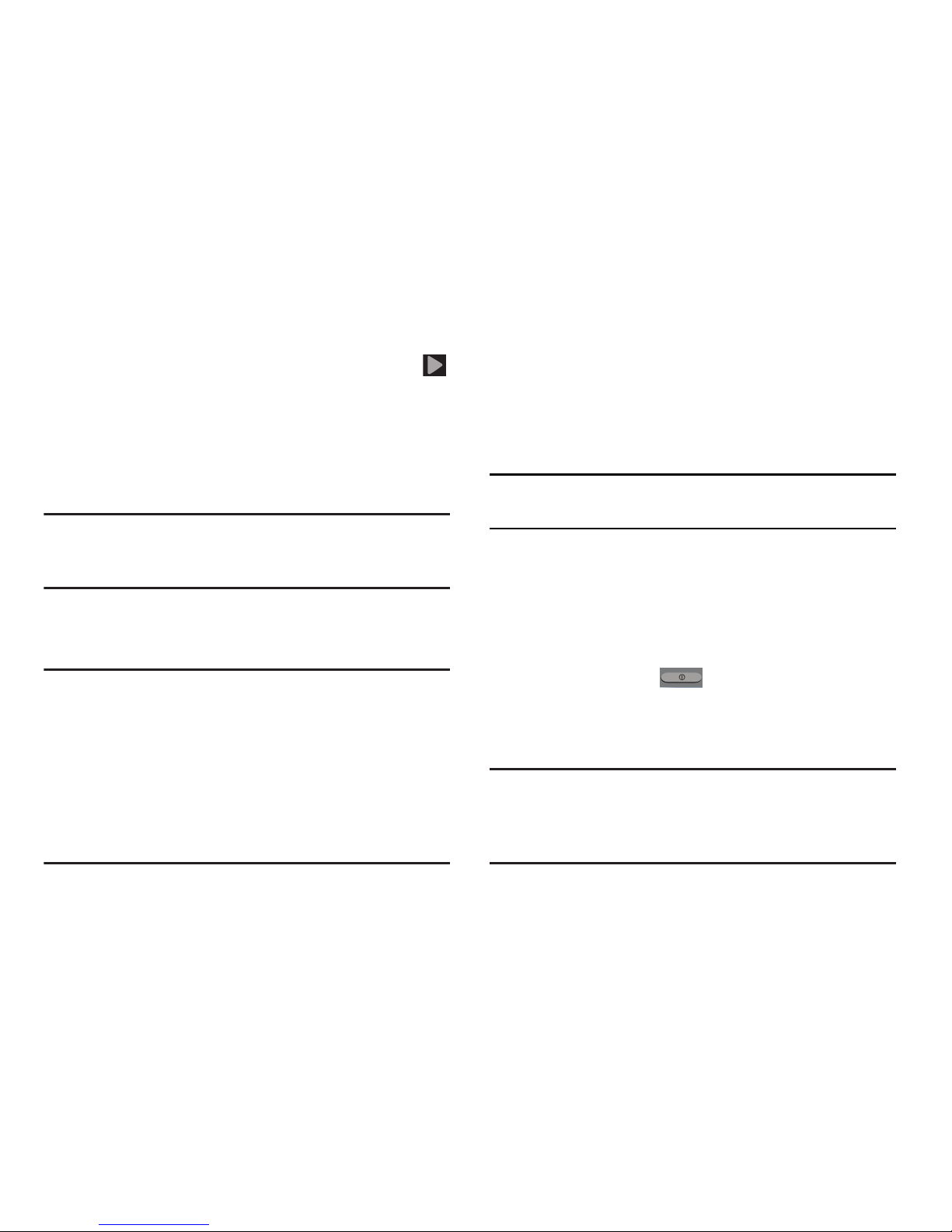
Para comenzar 17
7.
Lea la exención de responsabilidad de
Google services
(Servicios de Google) en pantalla y después pulse en
(
Siguiente
). Esto le ayudará a identificar este dispositivo
como el suyo.
8.
Pulse en
Finish
(Finalizar) para completar el proceso de
configuración.
9.
Lea la información en la pantalla System Manager
Application (Aplicación Administrador del sistema).
Nota:
Este software recolecta solamente datos de diagnóstico de
su dispositivo para que los técnicos de T-Mobile puedan
solucionar mejor cualquier problema con su dispositivo.
10.
Seleccione
More Info...
(Más información) para leer
información adicional o
Close
(Cerrar) para cerrar la
pantalla del mensaje.
¡Importante!
Cuando se selecciona
Close
(Cerrar), sólo se cierra
la pantalla de descripción actual y no se inhabilita la
recolección de datos. Para inhabilitar la recolección
de datos, vaya a
Configuración ➔ Realizar copia
de seguridad y restablecer
➔
Recopilar
diagnósticos
y desactive la característica
Allow
Diagnostics
(Permitir diagnósticos). Para obtener
más información, consulte
“Recopilar
diagnósticos”
en la página 326.
11.
Cuando se le presente la pantalla de activación de
Dropbox, podrá elegir:
Create a new dropbox account
(Crear una nueva cuenta de Dropbox),
I already have an
account
(Ya tengo una cuenta) o
Disclaimer
(Exención de
responsabilidad), o bien pulsar en
No thanks
(No, gracias)
para continuar.
Nota:
Para obtener más información, consulte
“Dropbox”
en la
página 221.
12.
Siga el tutorial en la pantalla.
Encendido o apagado del dispositivo
Una vez que se configure el dispositivo, no volverán a aparecer
las pantallas de configuración.
Para encender el dispositivo:
䡲
Presione sin soltar (
Encender-apagar/Finalizar
)
hasta que se encienda el dispositivo.
El dispositivo buscará la red y cuando la encuentre, usted
podrá realizar y recibir llamadas.
Nota:
El idioma de la pantalla viene preestablecido de fábrica en
inglés. Para cambiar el idioma, utilice el menú Idioma. Para
obtener más información, consulte
“Ajustes de idioma e
introducción”
en la página 319.
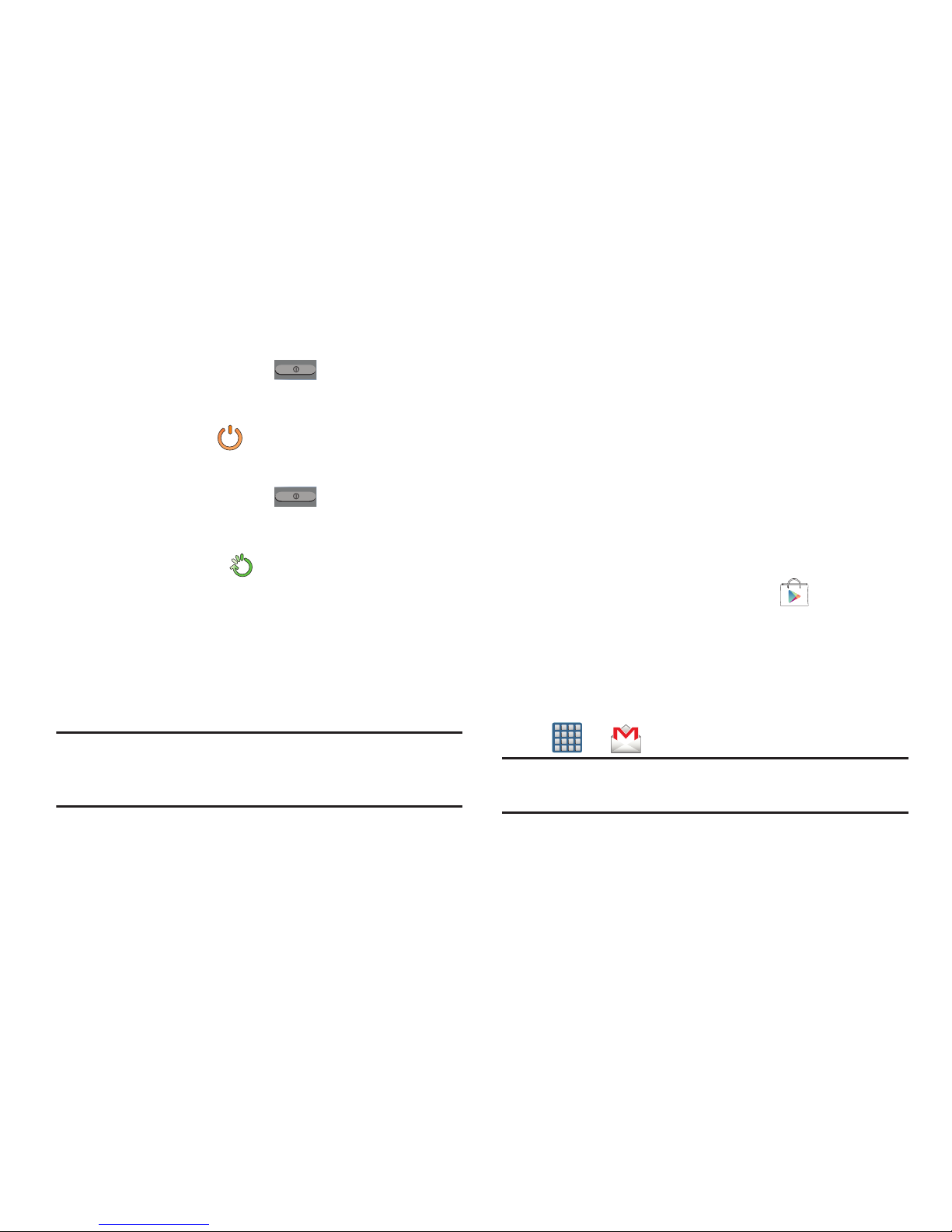
18
Para apagar el dispositivo:
1.
Presione sin soltar la tecla (
Encender-apagar/
Finalizar
) hasta que aparezca la pantalla Opciones de
dispositivo.
2.
Pulse en
Apagar
().
Reinicio del dispositivo
1.
Presione sin soltar la tecla (
Encender-apagar/
Finalizar
) hasta que aparezca la pantalla Opciones de
dispositivo.
2.
Pulse en
Reiniciar
().
Bloqueo y desbloqueo del dispositivo
De manera predeterminada, la pantalla del dispositivo se
bloquea cuando se apaga la luz de fondo.
䡲
Coloque el dedo en la pantalla y deslícelo sobre el cristal
en cualquiera de las direcciones que se muestran para
desbloquear el dispositivo.
Nota:
Puede optar por configurar ajustes de bloqueo para
prevenir el uso no autorizado del dispositivo. Para obtener
más información, consulte
“Seguridad”
en la página 316.
Creación de una nueva cuenta de
Google
Debería crear una cuenta de Google™ cuando utilice por
primera vez su dispositivo para aprovechar al máximo sus
funciones. Esta cuenta proporciona acceso a varias
características del dispositivo, como Gmail
™
, Google+™, Talk™
y las aplicaciones de Google Play Store
™
. Para poder acceder a
las aplicaciones de Google, deberá introducir primero la
información de su cuenta. Estas aplicaciones se sincronizan
entre su dispositivo y su cuenta de Google en línea.
Para crear una nueva cuenta de Google desde el dispositivo:
1.
Desde la pantalla de inicio, pulse en (
Play Store
).
2.
Lea la introducción y pulse en
Nueva
para empezar.
3.
Siga las instrucciones en pantalla para crear una cuenta
de Google.
– o bien –
Si no es la primera vez que inicia el dispositivo, pulse en
➔
(
Gmail
).
Nota:
Si ya tiene una cuenta de Google, sólo tiene que acceder a
la misma.
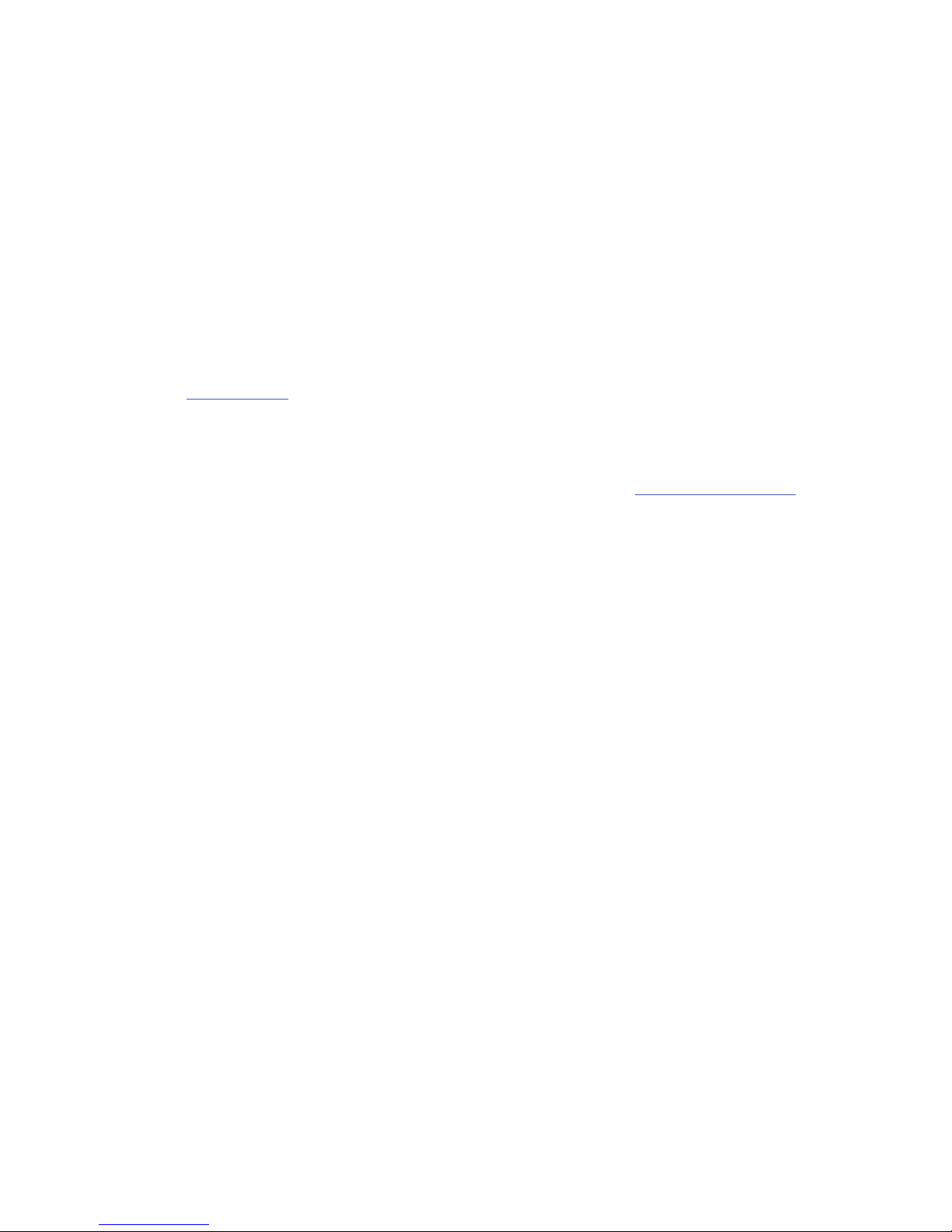
Para comenzar 19
Para crear una nueva cuenta de Google desde la web:
1.
Desde una computadora, inicie un navegador web y
navegue hasta
www.google.com
.
2.
En la página principal, haga clic en
Sign-in
(Acceder) ➔
Create an account for free
(Crear una cuenta gratis).
3.
Siga las indicaciones en pantalla para crear su cuenta
gratuita.
4.
Busque un correo electrónico de Google en el buzón de
correo electrónico que proporcionó y responda al correo
para confirmar y activar su nueva cuenta.
Acceso a su cuenta de Google
1.
Inicie una aplicación que requiera una cuenta de Google
(como Play Store o Gmail).
2.
Haga clic en
Existente
.
3.
Pulse en los campos
Correo
y
Contraseña
e introduzca su
información.
4.
Pulse en
Sign in
(Acceder). El dispositivo se comunicará
con los servidores de Google para confirmar su
información.
5.
Si se le indica crear un nuevo nombre de usuario de
Gmail, hágalo introduciendo un prefijo para su dirección
de correo electrónico
@gmail.com
.
Recuperación de su contraseña de la
cuenta de Google
Se requiere una contraseña de cuenta de Google para las
aplicaciones de Google. Si se le extravía u olvida su contraseña
de cuenta de Google, siga estas instrucciones para recuperarla:
1.
Desde su computadora, utilice un navegador de Internet
para navegar a
http://google.com/accounts
.
2.
Haga clic en el enlace
Can’t access your account?
(¿No
puede acceder a su cuenta?).
3.
Siga el procedimiento de recuperación de la contraseña
en pantalla.
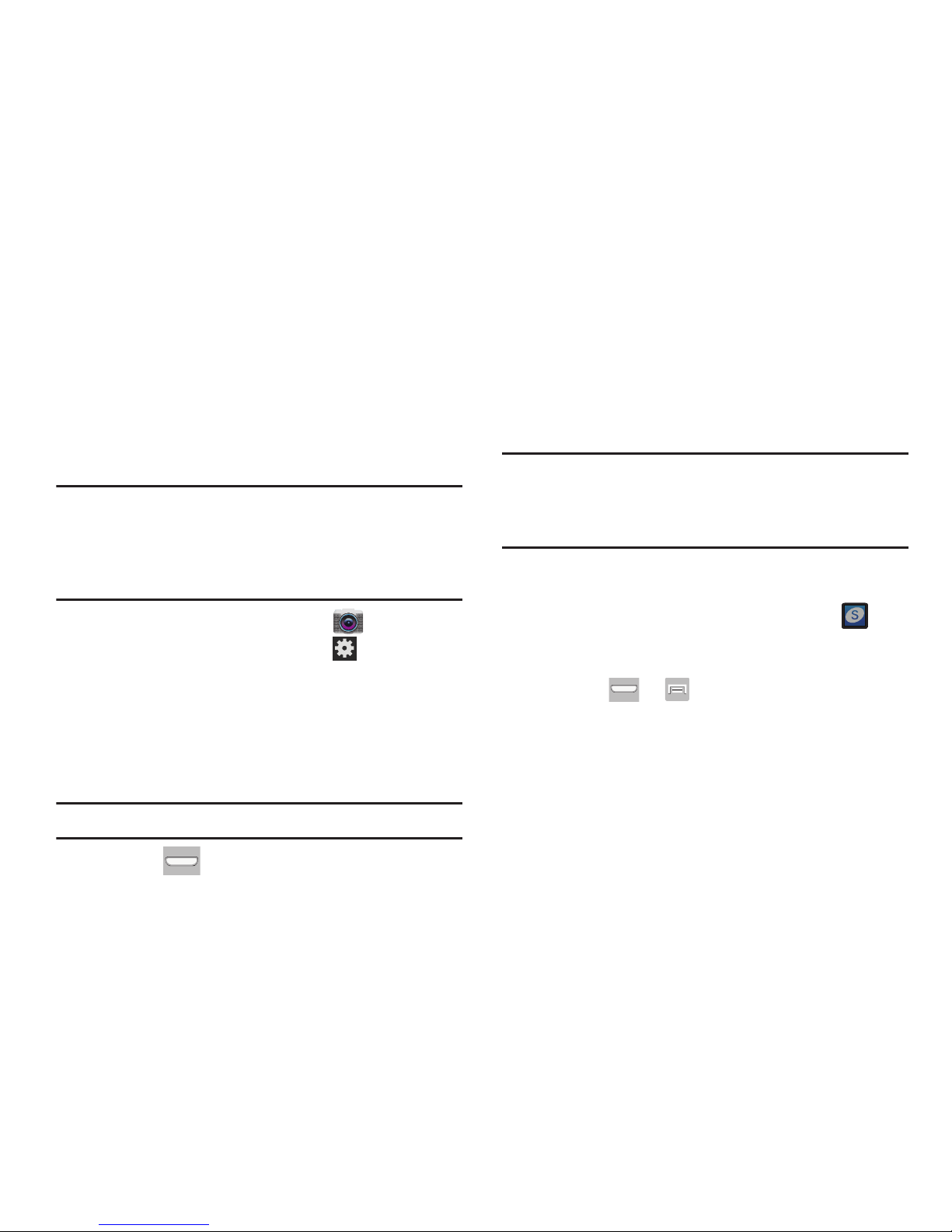
20
Confirmación de la ubicación de
almacenamiento predeterminada
para imágenes y videos
Aunque el dispositivo está configurado para almacenar nuevas
fotos y videos en la tarjeta de memoria, conviene confirmar esta
ubicación antes de utilizar el dispositivo.
¡Importante!
Muchos usuarios pueden pasar por alto este
destino de almacenamiento hasta que ocurra algún
problema. Se recomienda verificar esta ubicación y
cambiarla antes de iniciar el uso de las
características de cámara o de videocámara.
1.
Desde la pantalla de inicio, pulse en
(Cámara
).
2.
Desde la pantalla del visor, pulse en (
Configuración
)
y desplácese hacia abajo hasta la entrada
Almacenamiento.
3.
Pulse en esta entrada y seleccione la ubicación de
almacenamiento predeterminada que desea para fotos y
videos que grabe. Elija entre:
Tel éf on o
o
Tarjeta de
memoria
.
Nota:
Se recomienda establecer la opción en
Tarjeta de memoria
.
4.
Presione para regresar a la pantalla de inicio.
Creación de una cuenta de Samsung
Crear esta cuenta es tan importante como configurar y activar
una cuenta de Google para ayudar a proporcionar acceso a Play
Store, etc. Se requiere una cuenta de Samsung activa para
empezar a acceder a aplicaciones como Media Hub.
Nota:
La aplicación de la cuenta de Samsung administrará su
acceso a las aplicaciones mencionadas anteriormente, y
no es necesario recordar contraseñas diferentes para cada
aplicación.
1.
Con un solo movimiento, toque y arrastre la barra
de estado hacia abajo hasta la parte inferior de la pantalla
para revelar el panel Notificaciones y pulse en
(
Samsung account
[Cuenta de Samsung]).
– o bien –
2.
Presione ➔ y después pulse en
Configuración
➔
Añadir cuenta ➔ Samsung account
(Cuenta de
Samsung).
3.
Si ya ha creado una cuenta de Samsung, pulse en
Iniciar
sesión
.
– o bien –
Si es su primera vez, pulse en
Crear una cuenta
.
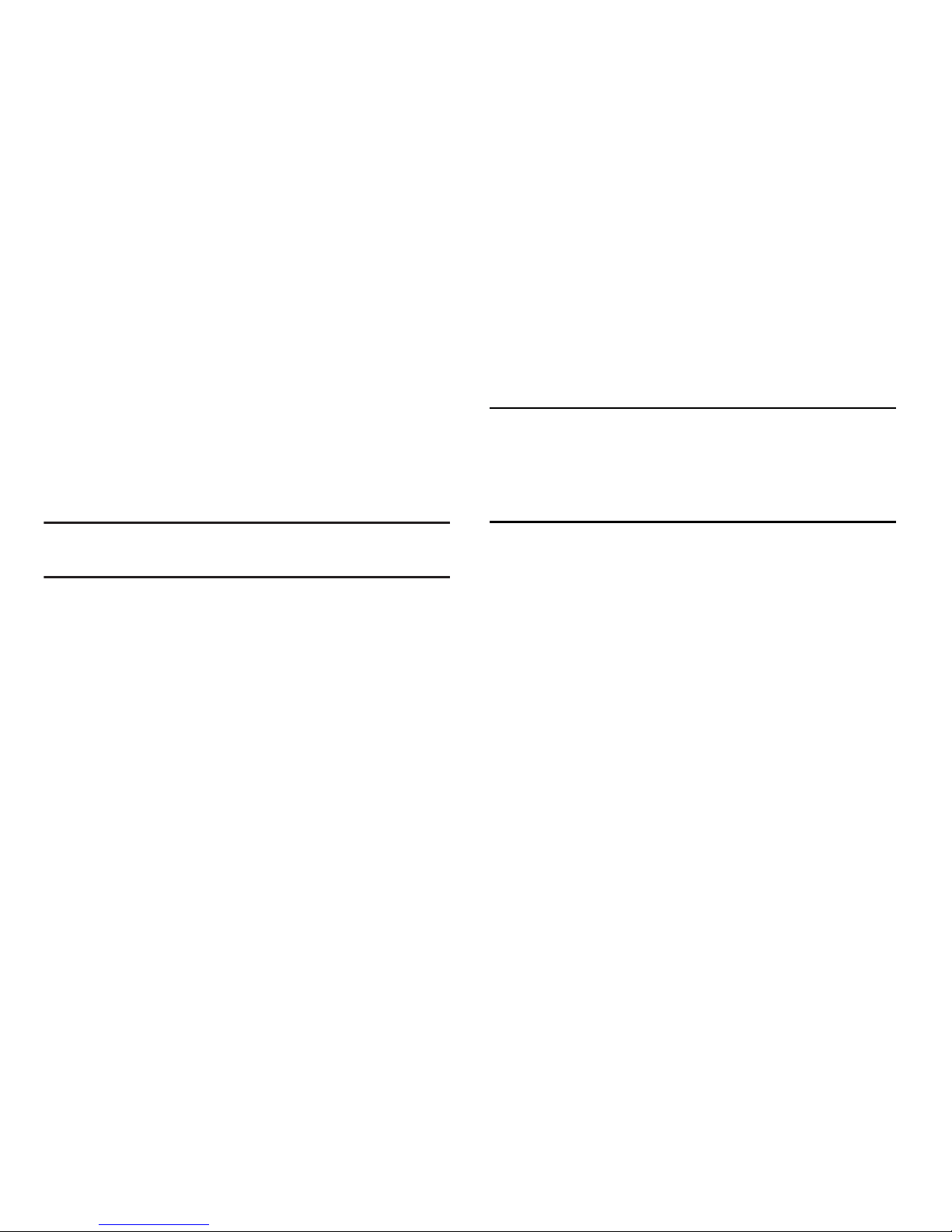
Para comenzar 21
4.
Pulse en
Términos y condiciones
y
Política de privacidad
para leer las exenciones de responsabilidad e información
relacionada.
5.
Si acepta los términos, ponga una marca de verificación
verde en el campo
Acepto la totalidad de los términos
anteriores
y pulse en
Acepto
.
6.
Introduzca la información requerida y pulse en
Registrarse
.
Nota:
Es posible que se le indique confirmar sus credenciales
mediante un correo electrónico.
7.
Verifique su cuenta mediante correo electrónico
accediendo a la dirección de correo electrónico
proporcionado durante la configuración y siga los paso
enumerados para completar su registro.
– o bien –
Si ya ha configurado su cuenta de correo electrónico en el
dispositivo, pulse en
Go to Mailbox
(Ir al buzón) y siga las
instrucciones en pantalla.
– o bien –
Si ya ha verificado su dirección de correo electrónico,
pulse en
Activate account
(Activar cuenta).
8.
Confirme que el icono de la cuenta de Samsung ya no
aparezca en el área de notificaciones en la parte superior
de la pantalla.
Nota:
Sin confirmar su dirección de correo electrónico y seguir
los procedimientos documentados, las aplicaciones
relacionadas no funcionarán correctamente debido a que
es la cuenta de Samsung que administra el acceso a las
mismas con nombre de usuario y contraseña.
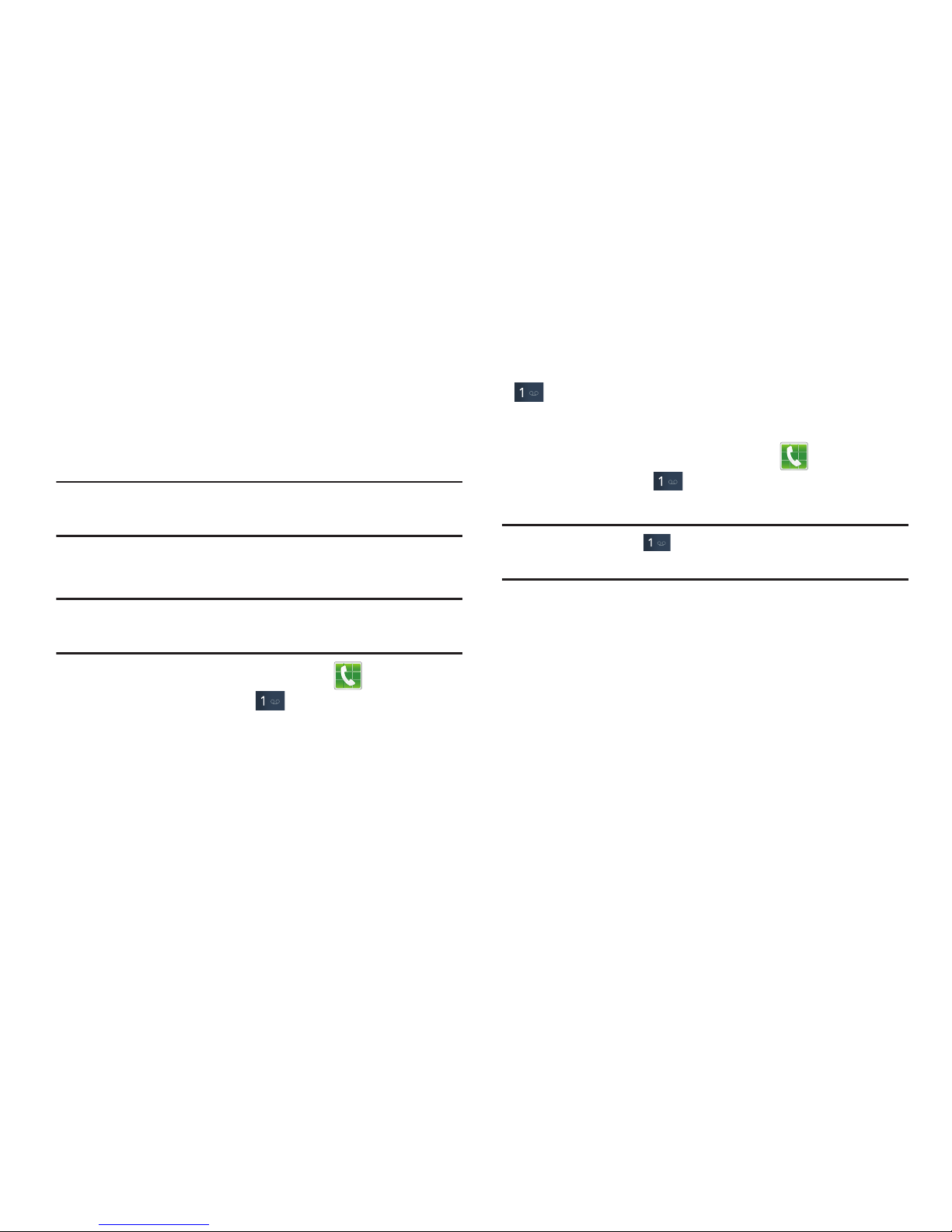
22
Correo de voz
Configuración del correo de voz
El dispositivo transferirá automáticamente todas las llamadas
que no conteste al correo de voz, incluso si está en uso o
apagado. En cuanto se cargue la batería y se instale la tarjeta
micro SIM, active su cuenta de correo de voz.
¡Importante!
Utilice siempre una contraseña como protección
contra el acceso no autorizado.
Los usuarios nuevos deben seguir las instrucciones a
continuación para configurar el correo de voz:
Nota:
Según la red que proporcione su servicio, la configuración
del correo de voz pudiera ser diferente.
1.
Desde la pantalla de inicio, pulse en y después
toque sin soltar la tecla hasta que el dispositivo
marque el correo de voz.
Tal vez se le indique que introduzca una contraseña.
2.
Siga el tutorial para crear una contraseña, un saludo y un
nombre de pantalla.
Acceso al correo de voz
Puede acceder al correo de voz presionando sin soltar la tecla
del teclado o utilizando el icono de aplicaciones del
teléfono y después pulsando en la aplicación de correo de voz.
Para acceder al correo de voz mediante el menú:
1.
Desde la pantalla de inicio, pulse en y después
toque sin soltar hasta que el dispositivo marque el
correo de voz.
Nota:
Tocar sin soltar iniciará el correo de voz visual si ya
está activado en el dispositivo.
2.
Cuando se conecte, siga las indicaciones vocales del
centro de correo de voz.
Acceso a su correo de voz desde otro teléfono
1.
Marque su número de teléfono móvil.
2.
Cuando escuche el saludo del correo de voz, presione la
tecla de asterisco en el teléfono que está utilizando.
3.
Introduzca su código de acceso.
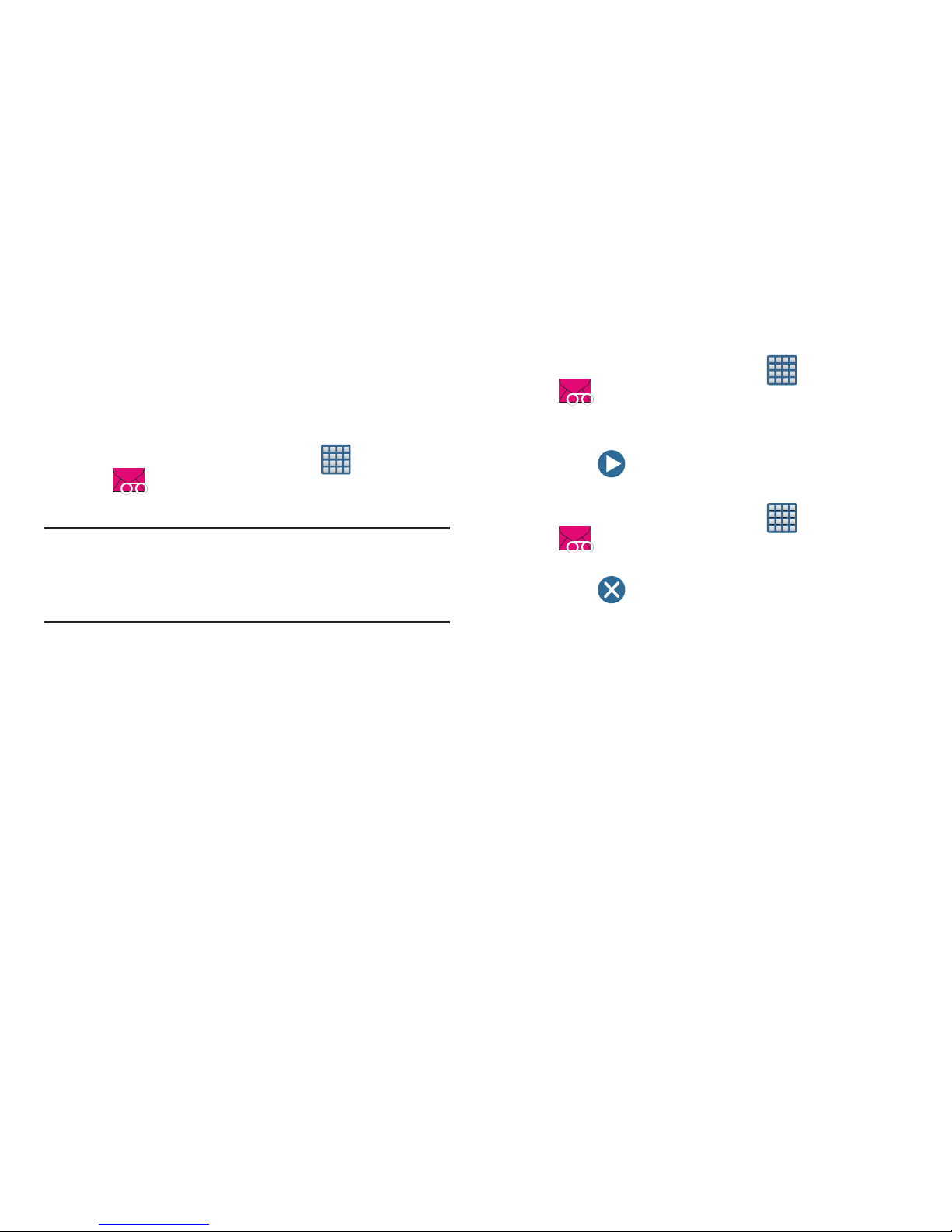
Para comenzar 23
Visual Voicemail
Visual Voicemail permite a los usuarios ver una lista de las
personas que han dejado un mensaje de correo de voz, y
escuchar cualquier mensaje que deseen sin estar limitados al
orden cronológico.
1.
Desde la pantalla de inicio, pulse en (
Aplicaciones
)
➔
(
Visual Voicemail
).
2.
Lea la información en pantalla y pulse en
Next
(Siguiente).
Nota:
Para utilizar esta característica, debe suscribirse al servicio
Visual Voicemail. Pudieran aplicarse ciertos cargos. Para
obtener más detalles, comuníquese con su proveedor de
servicio.
3.
Pulse en un mensaje de correo de voz en pantalla para
reproducirlo.
Para comprobar los mensajes de Visual Voicemail:
1.
Desde la pantalla de inicio, pulse en (
Aplicaciones
)
➔
(
Visual Voicemail
).
2.
Pulse en el mensaje de correo de voz que desea
reproducir.
3.
Pulse en
(
Reproducir
).
Para eliminar los mensajes de Visual Voicemail:
1.
Desde la pantalla de inicio, pulse en (
Aplicaciones
)
➔
(
Visual Voicemail
).
2.
Pulse en el mensaje de correo de voz que desea eliminar.
3.
Pulse en (
Eliminar) ➔ OK (Aceptar).

24
Administrador de tareas
El dispositivo puede ejecutar aplicaciones simultáneamente,
con algunas aplicaciones ejecutándose en segundo plano.
A veces con el tiempo el dispositivo pudiera parecer funcionar
más lento, y el motivo más grande para esto son las
aplicaciones en segundo plano. Son aplicaciones que no se
cerraron correctamente y siguen activas pero minimizadas. El
Administrador de tareas no sólo le permite ver las aplicaciones
que sigan activas en segundo plano, sino que le permite elegir
fácilmente qué aplicaciones dejar en ejecución y cuáles cerrar.
Nota:
Cuantas más aplicaciones que se ejecuten en el teléfono,
más rápidamente se descargará su batería.
Información general del administrador de tareas
䡲
Presione sin soltar (
Inicio
) y después pulse en
(
Administrador de tareas
). Esta pantalla contiene las
siguientes fichas:
• Aplicaciones activas
: muestra las aplicaciones actualmente
activas y en ejecución en el teléfono.
• Descargado
: muestra los paquetes o aplicaciones instalados
desde Play Store que ocupan espacio en la memoria. Pulse en
Desinstalar
para quitarlos del teléfono.
•RAM
: muestra la cantidad de RAM (memoria de acceso
aleatorio) en uso actualmente y le permite
Eliminar memoria
.
•Almacenamiento
: muestra un gráfico visual que indica el
espacio disponible y utilizado en el almacenamiento del
sistema, almacenamiento USB y tarjeta SD externa.
•Ayuda
: ofrece técnicas adicionales para prolongar la duración
de la batería y gestionar la memoria RAM.
Cierre de una aplicación actualmente activa
1.
Presione sin soltar (
Inicio
) y después pulse en
(
Administrador de tareas
).
2.
Desde la ficha
Aplicaciones activas
, pulse en
Finalizar
para cerrar las aplicaciones seleccionadas.
– o bien –
Pulse en
Finalizar todo
para cerrar todas las aplicaciones
ejecutándose en segundo plano.
